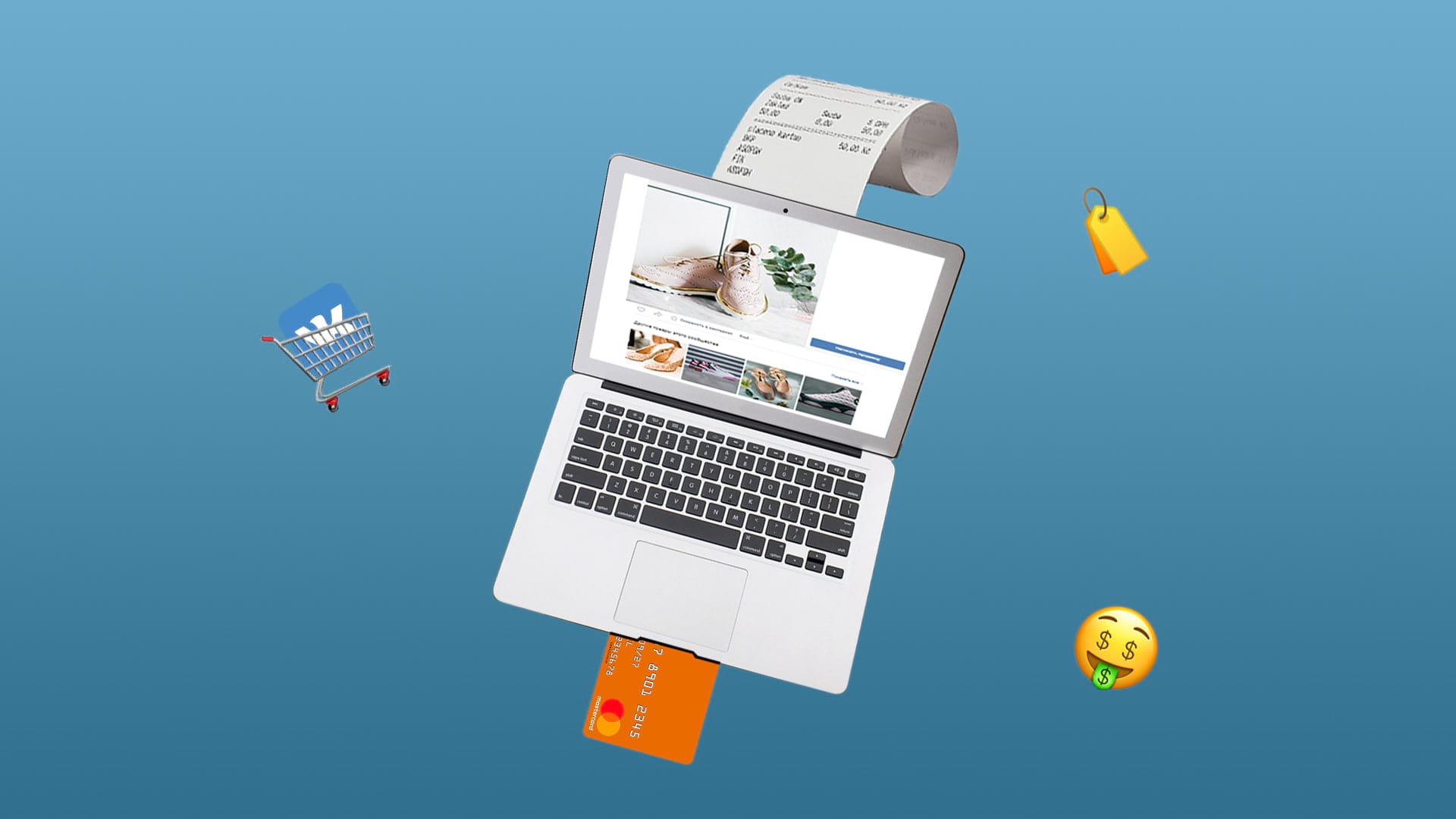Содержание:
- Создание интернет-магазина ВКонтакте
- Ведение интернет-магазина ВКонтакте
- Статистика интернет-магазина ВКонтакте
- Как раскрутить интернет-магазин в ВК
27 июня 2018 ВК запустила собственную платежную систему VK Pay. Пользователям дали возможность оплачивать товары и услуги внутри соцсети без комиссии. Для регистрации в системе нужно ввести паспортные данные и привязать карту.
До этого дня покупатель и продавец договаривались об оплате в личных сообщениях. Спустя год с небольшим...
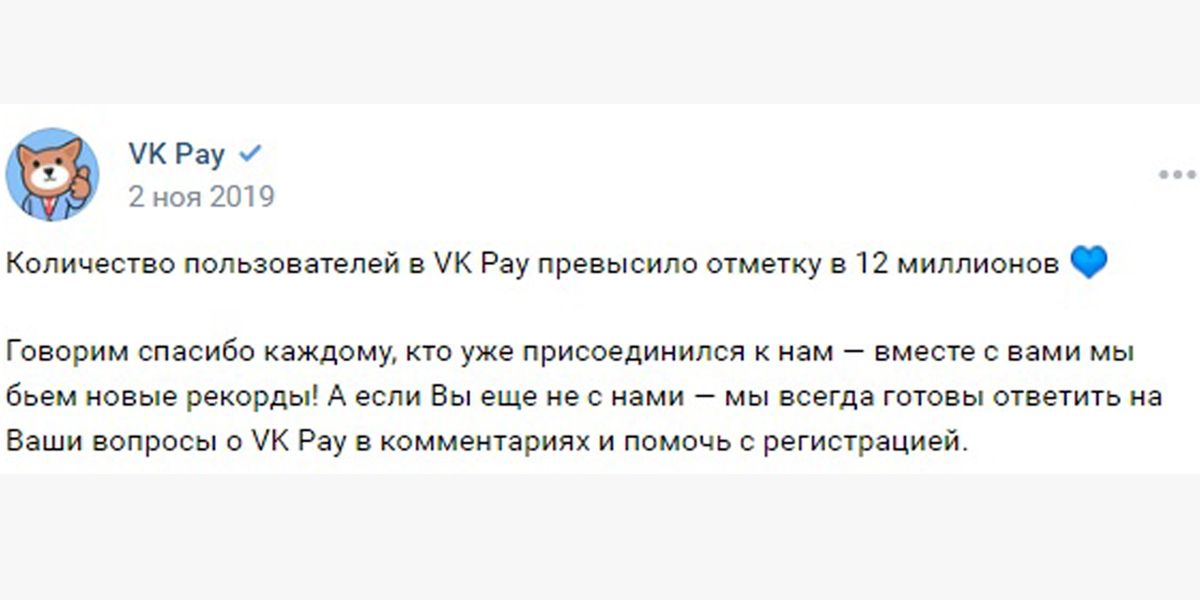
Задача интернет-магазина в ВК – соединить покупателя и продавца. В этом гайде мы пошагово расскажем, как создать интернет-магазин ВКонтакте с нуля: от оформления до подбора сообществ для рекламы.
Для наглядности все рассмотрим на примере.
Исходные условия:
- Мы продаем мужскую одежду.
- Название магазина: UVALEN.
- Нет своего сайта.
- Доставка по всей России.
Если вы – новичок и хотите запустить интернет-магазин в ВК с нуля, можете прямо сейчас в соседней вкладке браузера открыть страницу создания сообщества во ВКонтакте и пройти этот путь вместе с нами.
Создание интернет-магазина ВКонтакте
Переходим на личной странице в раздел «Сообщества» → «Создать сообщество». Перед нами будет следующий выбор:
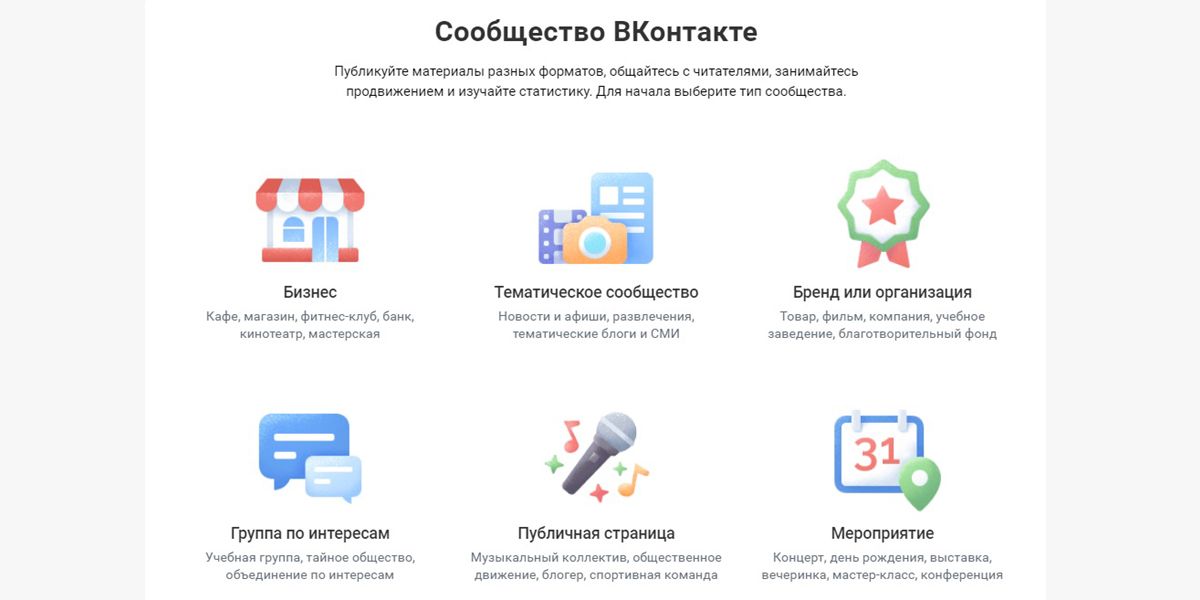
Далее будет предложено ввести название, тематику и сайт:
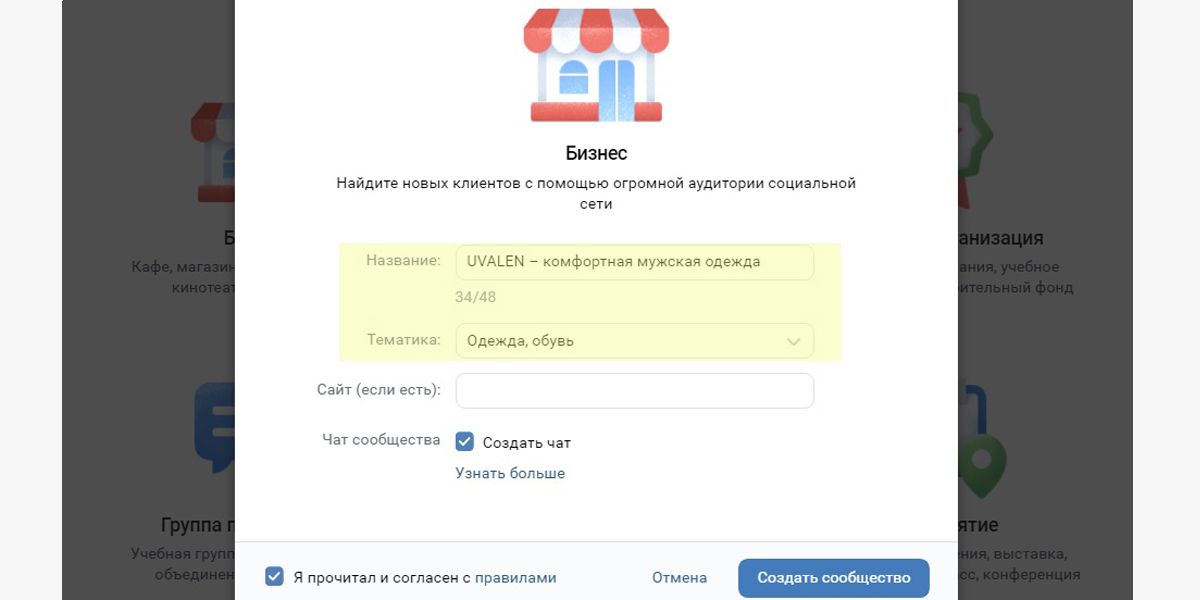
Ограничение по названию: 48 символов. Такую меру приняли, чтобы имена сообществ не превращались в набор из ключевых слов, но их не запрещено использовать в названии.
Что касается тематики, нас в первую очередь интересует категория «Товары, магазины», поскольку мы хотим создать интернет-магазин в ВК, а не паблик с котиками. Выбор подкатегории зависит от направления магазина. В нашем случае это «Одежда, обувь».
Нажимаем «Создать сообщество».
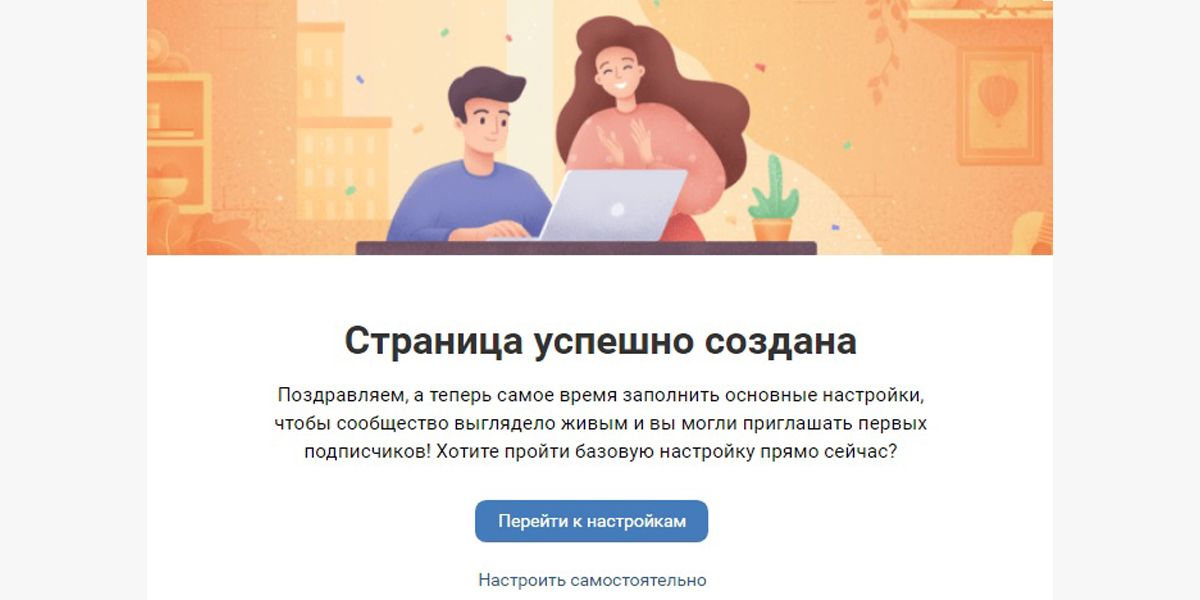
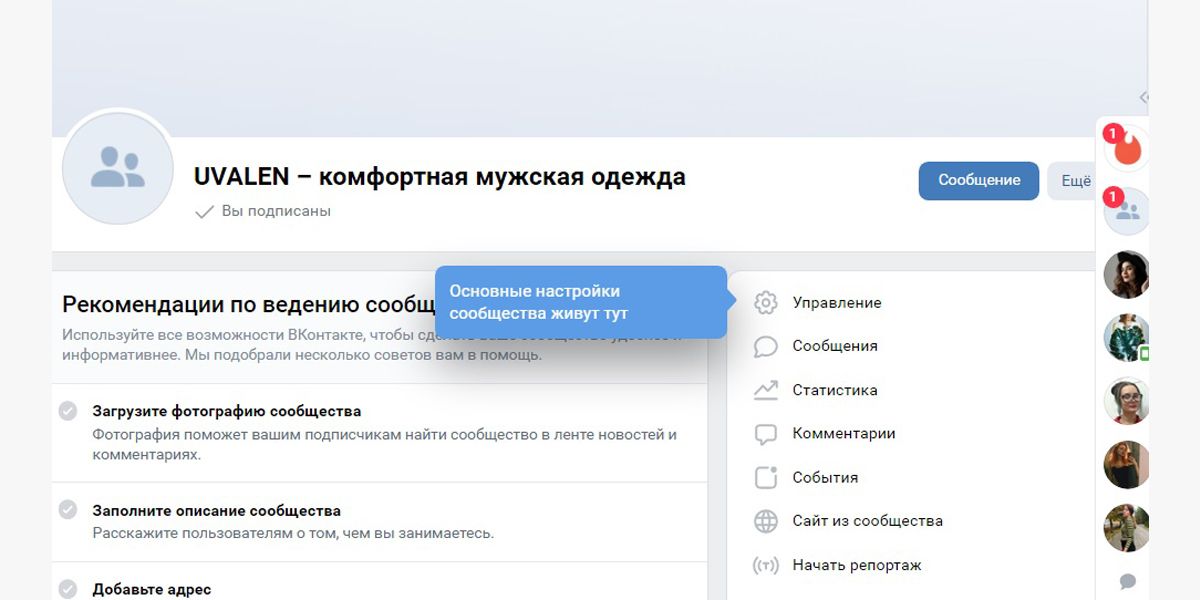
Значки с красной единичкой справа – это чат сообщества и сообщение от «ВКонтакте с авторами», которые появились автоматически.
Перейдем к тому, как настроить интернет-магазин в ВК.
Статус и описание
В обновленном сообществе ВК вы не найдете привычный статус под названием. Перейдем сразу к заполнению блока с описанием. Читатель, который его увидит, должен из текста понять следующее:
Кто вы?
Что предлагаете?
Почему стоит покупать у вас?
Текст описания может индексироваться поисковыми системами. Теоретически возможно привлекать потенциальных клиентов из Гугла или Яндекса. Поэтому стоит в текст описания интернет-магазина в ВК органично вписать ключевые слова.
Чтобы заполнить описание, перейдите в раздел «Управление сообществом».
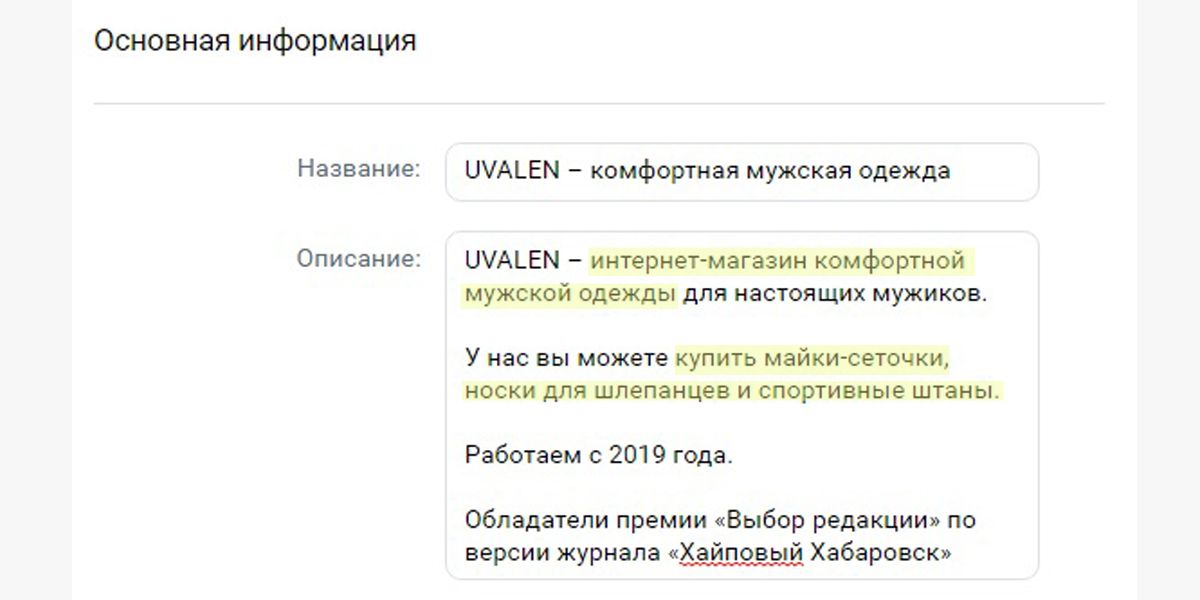
Давайте посмотрим, как отображается описание в десктопной версии сайта и в мобильном приложении ВКонтакте:

В приложении пользователь не увидит описание, если не нажмет на «Подробная информация». В компьютерной версии описание интернет-магазина ВКонтакте скрывается под надписью «Еще», если оно более 100 символов, и отображается справа.
Описание – первый текст после названия, который увидят посетители. Посмотрим на пару примеров:


Адрес и номер телефона
Также, к группе ВК интернет-магазина можно привязать сайт, адрес и номер телефона. Посмотрим, как это сделать.
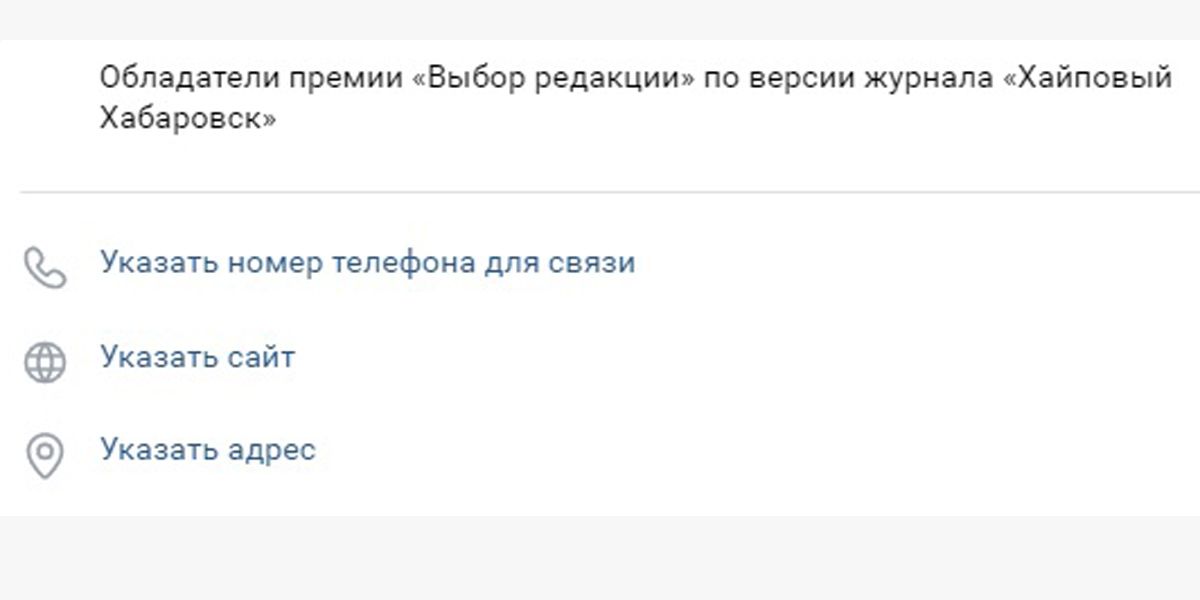
Номер телефона отображается в виде активной ссылки. Телефон пользователя предложит приложение для совершения звонка. По поводу адреса. Пользователь увидит не только местоположение вашего магазина, но и время работы. Добавление осуществляется в три шага:
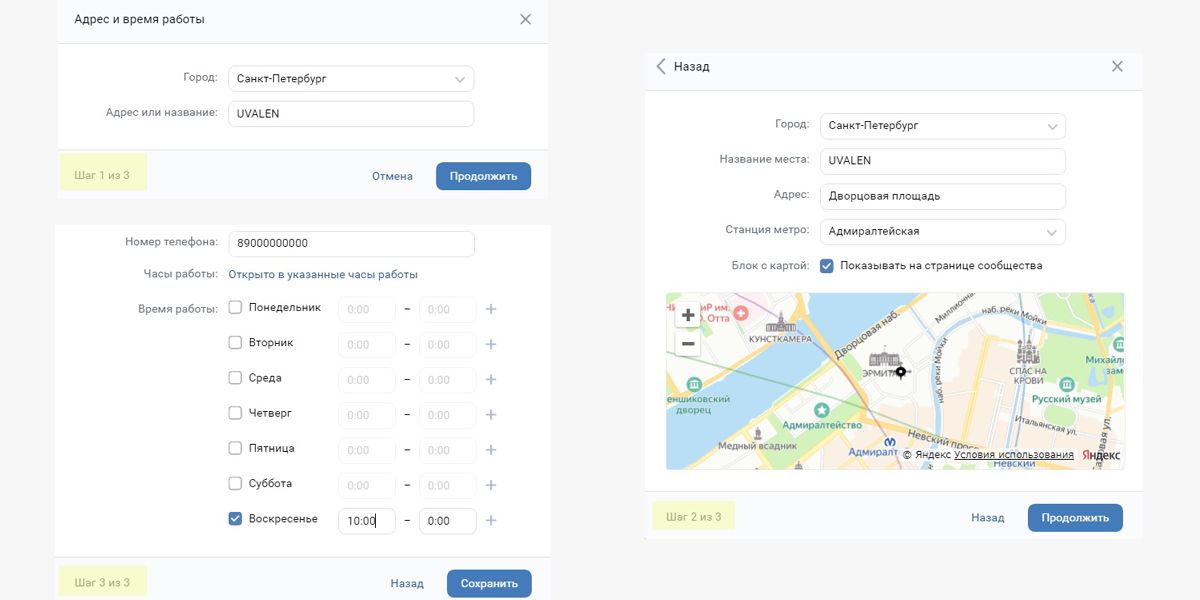
Как стал выглядеть блок с контактными данными интернет-магазина в ВК:
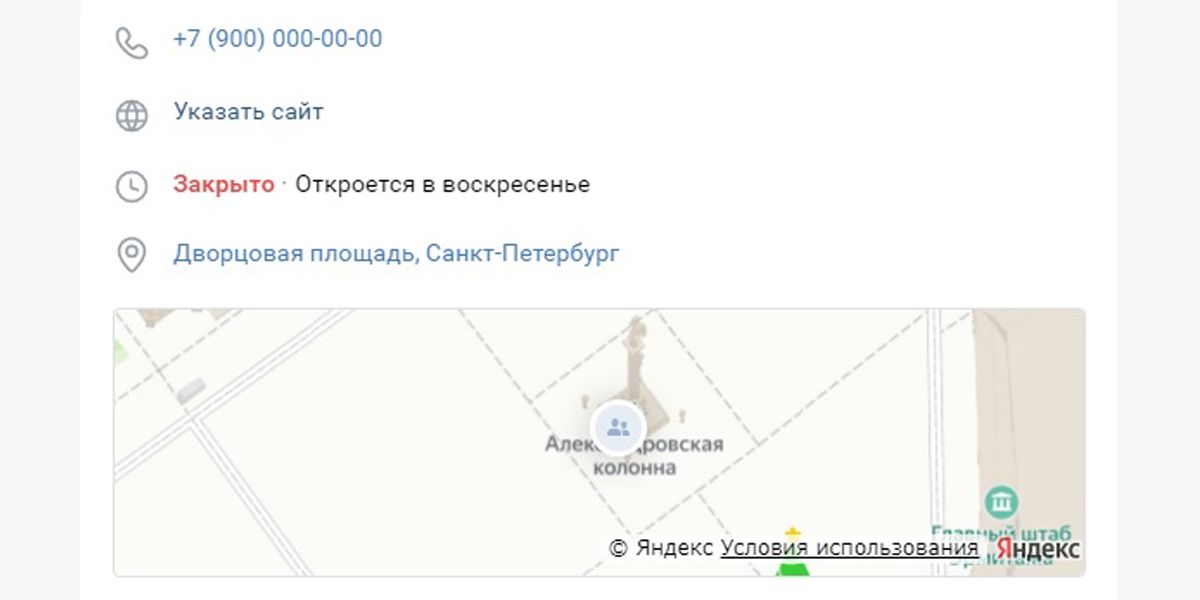
Все эти элементы отображаются в десктопной версии и мобильном приложении ВКонтакте. Если посетитель захочет увидеть местоположение магазина на карте, он может кликнуть по карте или по адресу (в мобильном приложении):
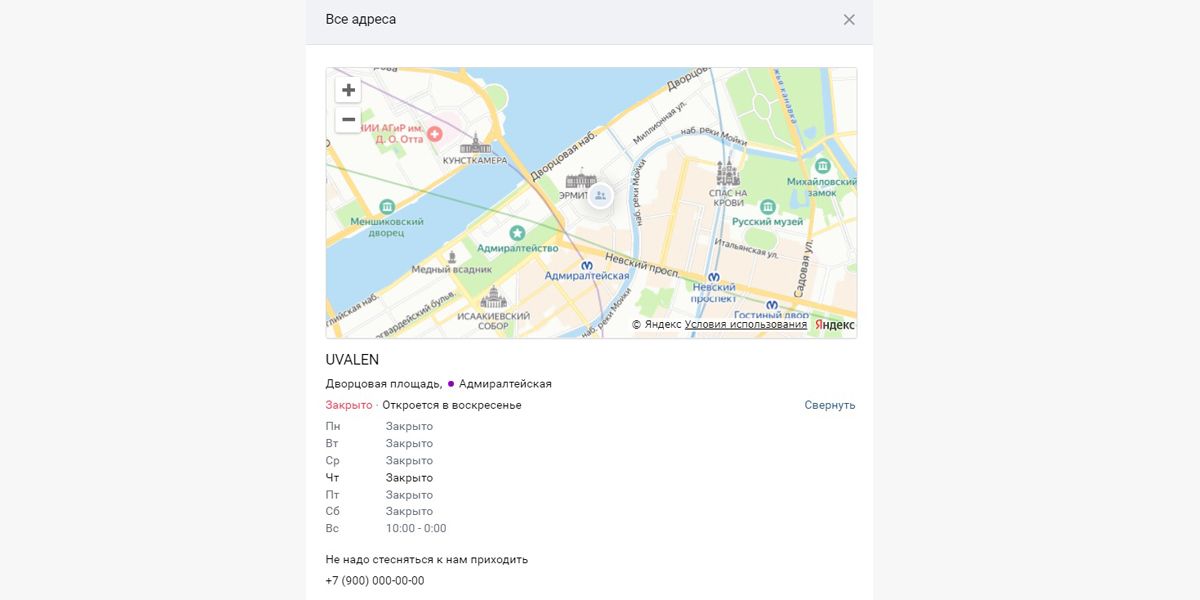
В этом окне пользователь видит полный график работы, расположение на карте, номер телефона и комментарий, который мы внесли на третьем шаге внесения адреса. Благодаря этому пользователь узнает, как с вами связаться, когда вы работаете и где вас найти.
Короткий адрес
Перейдем от редактирования реального адреса к виртуальному. У нас сейчас он выглядит так:
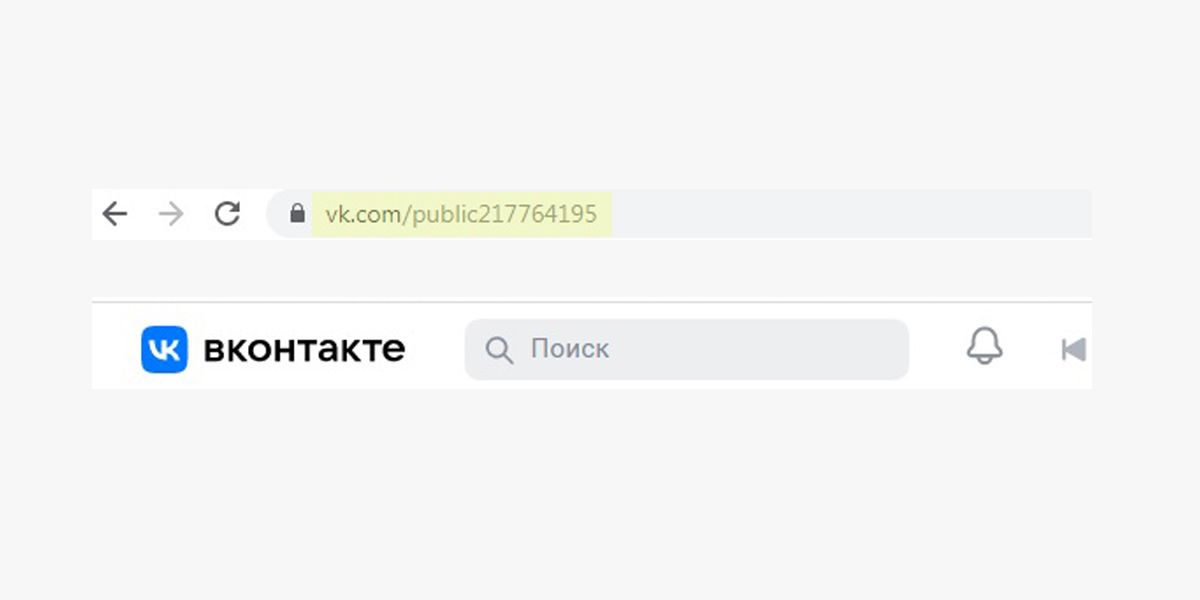
Чтобы настроить сокращенный адрес, нажимаем на кнопку управления на главной странице сообщества, нас переносит на страницу основных настроек, находим строку «Адрес:» и задаем нужное название:
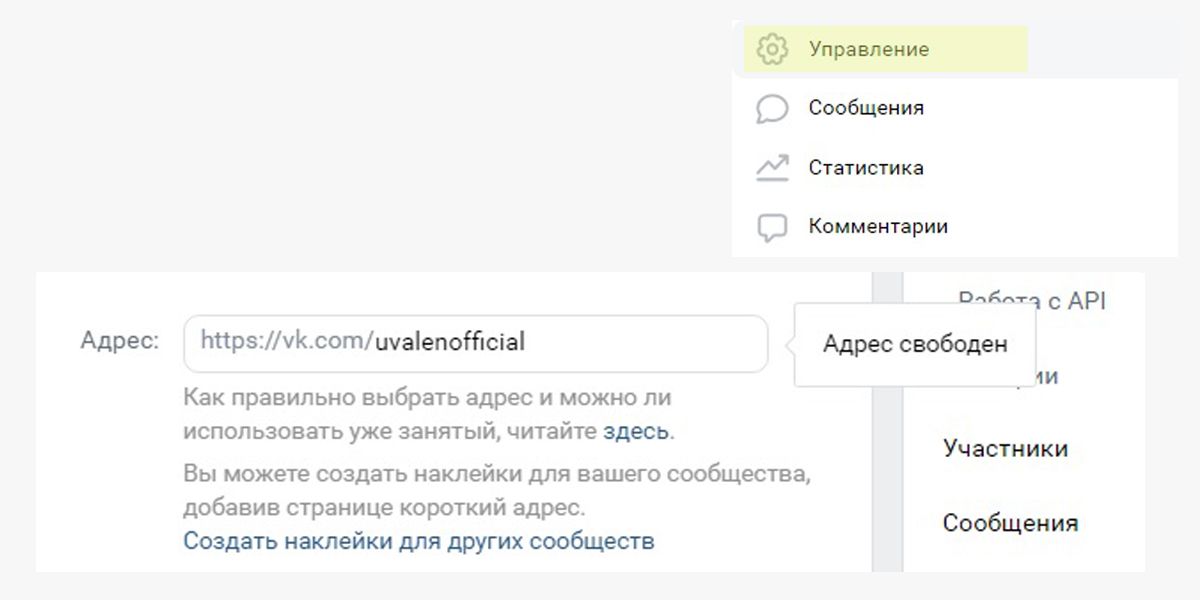
Короткий адрес интернет-магазина одежды ВК можно размещать на визитках, промо, создавать аккаунты в других соцсетях или мессенджерах с таким же адресом, чтобы пользователям легко было вас найти.
Под полем создания адреса есть вот эта надпись:
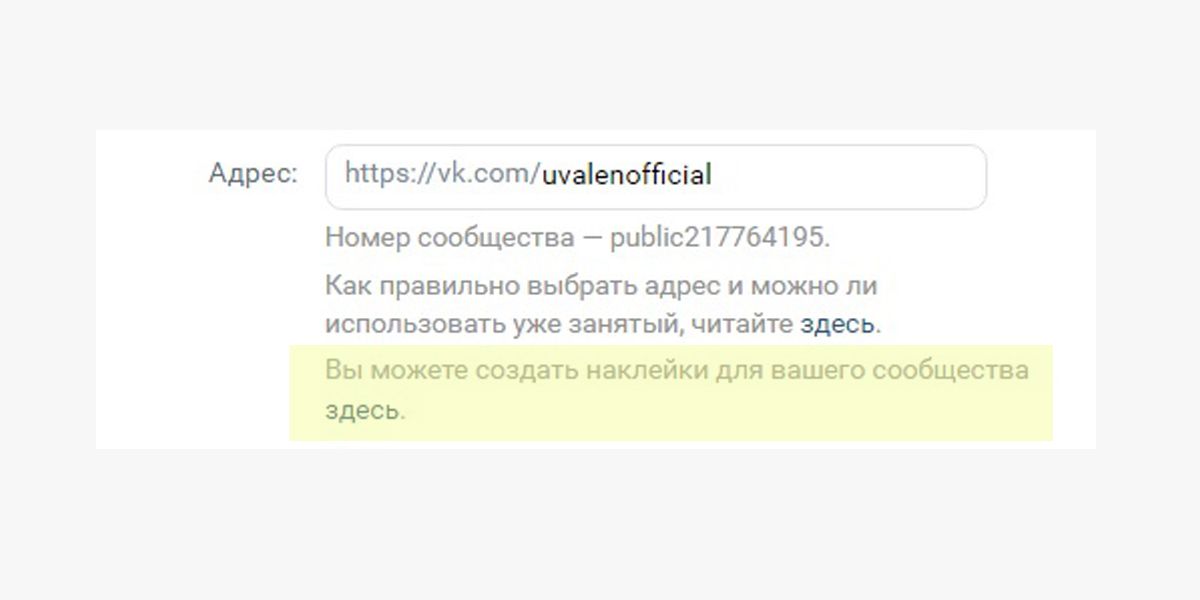
Только когда у вас появится короткий адрес интернет-магазина ВКонтакте, вы сможете получить макеты наклеек для печати. Вот что мы увидим при нажатии на ссылку «здесь»:
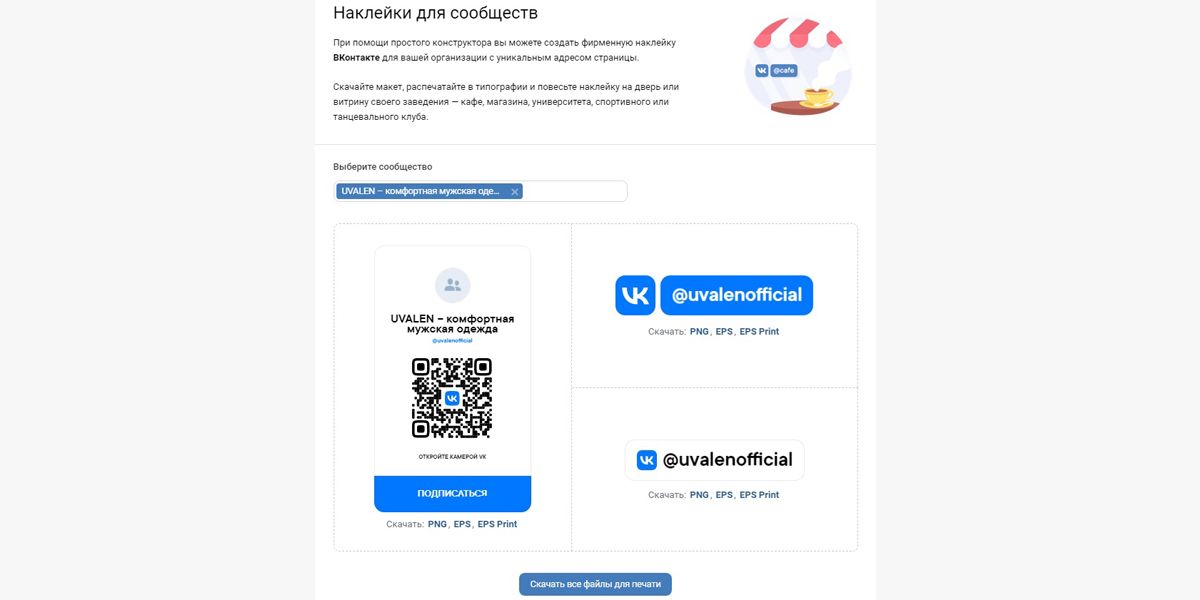
Макеты создаются автоматически, их можно скачать. По сути это один из микроинструментов для офлайн-продвижения.
Итак, мы уже знаем как открыть интернет-магазин ВКонтакте. Теперь пора приступить к оформлению.
Аватар и обложка
Аватар находится в левой части сообщества и выполняет роль картинки профиля интернет-магазина ВКонтакте. Он отображается при ответе на комментарии и при публикациях. Подписчики увидят аватар в списке своих сообществ.
Как он загружается:
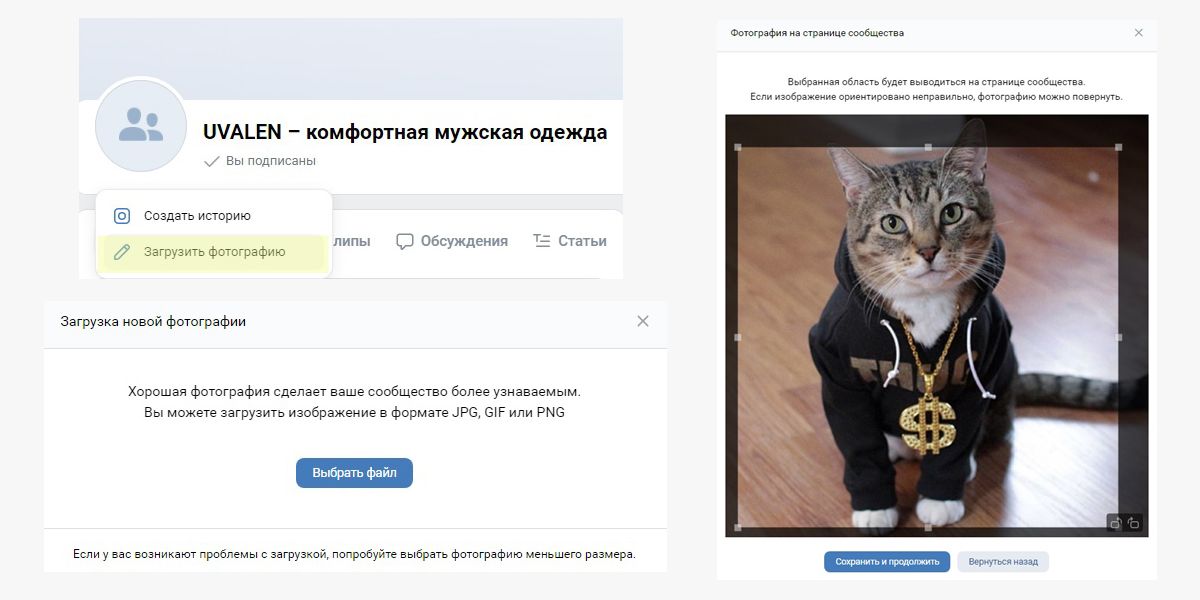
Далее нам сразу же предлагают сделать миниатюру:
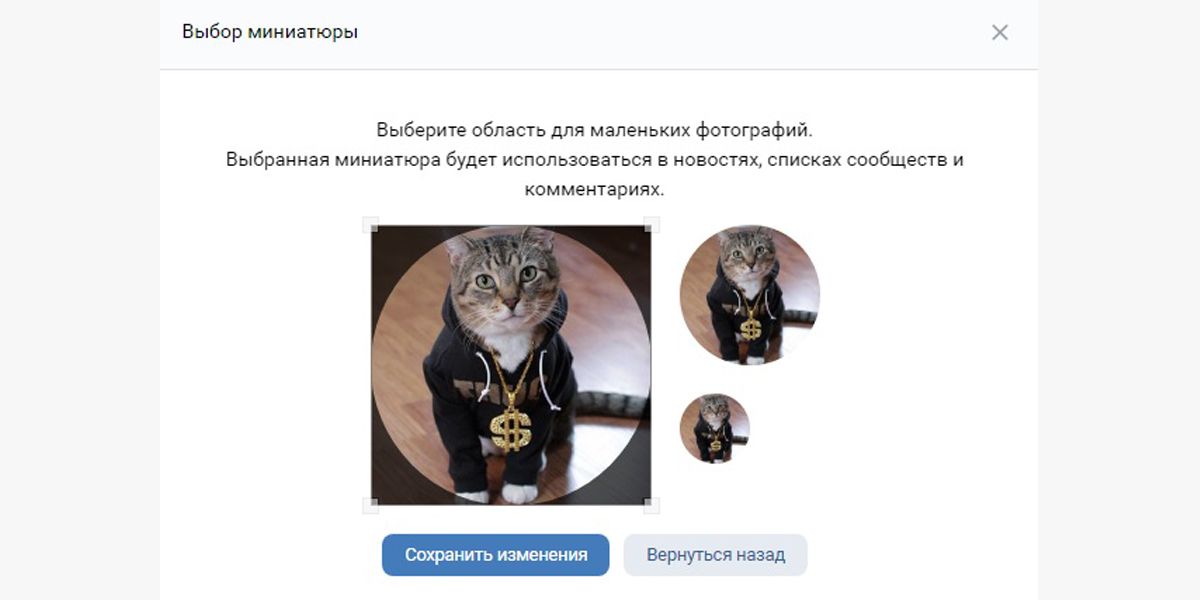
С аватаром разобрались, переходим к обложке. Это важный пункт в оформлении интернет-магазина в ВК и главный визуальный элемент шапки. Обложка бывает двух видов: главная и живая. Первая – одно изображение, вторая – до 5 изображений или видео, которые видны только в мобильной версии.
Как поставить главную обложку. Переходим на первую страницу раздела «Управление» – мы там уже были, нажимаем «Добавить» в пункте «Обложка сообщества». Или кликаем «Изменить обложку» справа вверху на самой обложке сообщества.
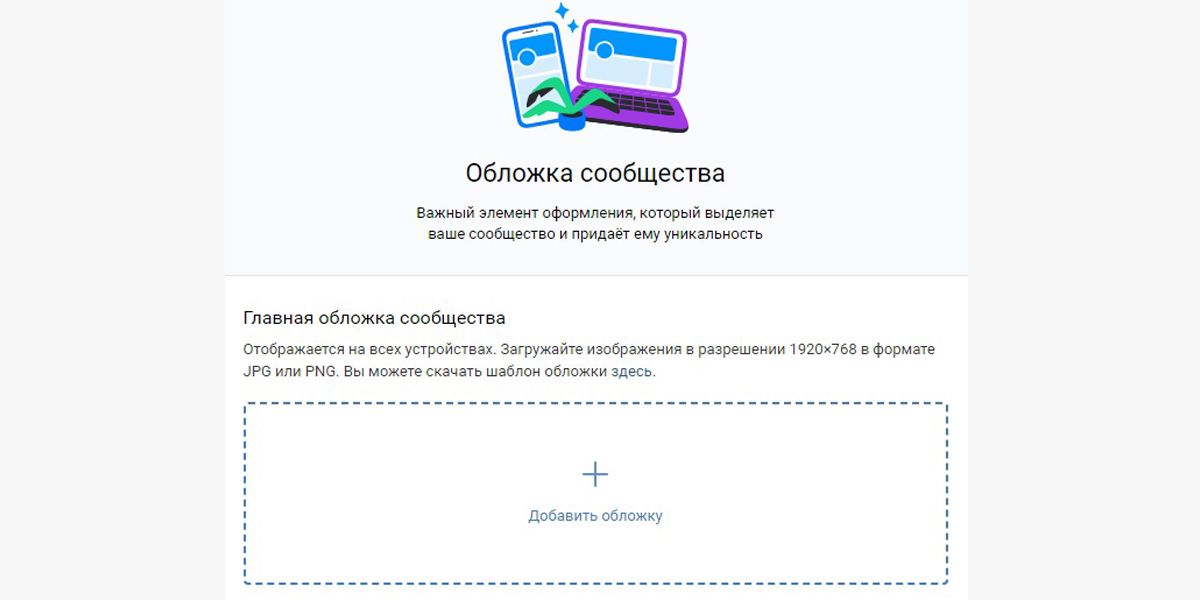
Тут есть важный момент. Нужно учесть, что небольшая часть обложки будет скрыта за аватаром, а сама обложка в мобильной версии будет показана в миниатюре. Продумайте, как оформить интернет-магазин в ВК, – учитывайте разрешение разных устройств, например, при размещении УТП на обложке сообщества.
Требования к фотографиям или видео для живой обложки:
- разрешение 1080 × 1920;
- размер файла – до 20 МБ;
- длительность – до 30 с;
- видеокодек – H.264;
- аудиокодек – ААС.
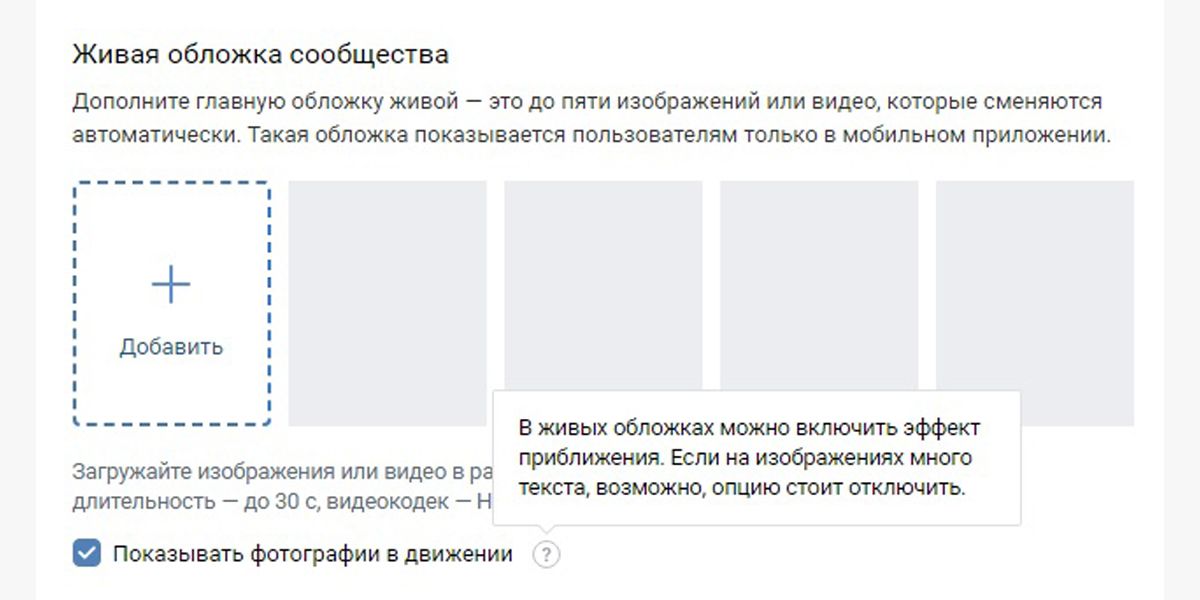
Эффект «Фотографии в движении» означает, что при показе обложки изображения будут плавно увеличиваться. Если используются изображения с текстом, лучше отключить опцию.
Что показывать на обложках? УТП, фотографии товаров, анонсы новых акций. Все, чем вы можете зацепить внимание посетителя. Напомню, ее увидят в первую очередь. Учтите это при создании интернет-магазина ВКонтакте.
В качестве примера посмотрим, как УТП может быть вынесено на обложку:
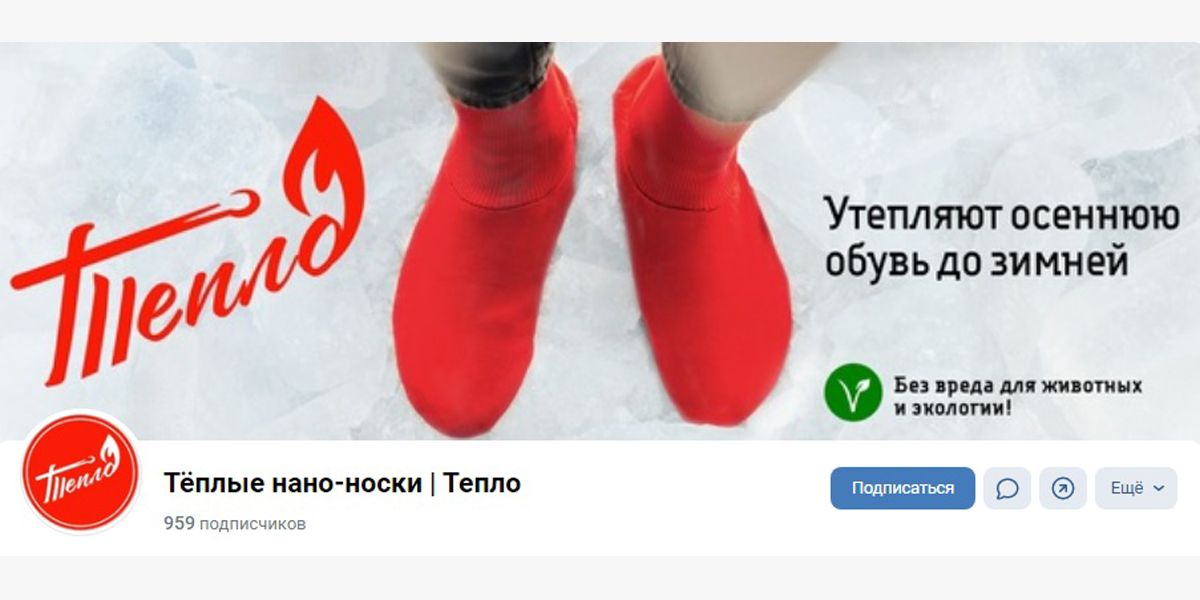
О том, как оформить сообщество, чтобы оно производило впечатление с первого взгляда, читайте в статье «Как сделать привлекательную обложку для группы в ВК».
Итак, мы поработали с внешним видом и внесли контактные данные, чтобы открыть интернет-магазин ВК. Пора загружать товары и рекламироваться? Пока еще рано. Давайте погрузимся глубже в настройки.
Верификация
Что такое верификация и зачем это интернет-магазину ВКонтакте? Верификация подтверждает, что сообщество официальное и ему можно доверять. Смысл в том, что верифицированные группы и паблики первыми появляются при поиске сообществ, записи могут попадать в ленты рекомендаций. А это уже дает органический трафик.
ВКонтакте выставляет следующие требования для права подать заявку на верификацию:
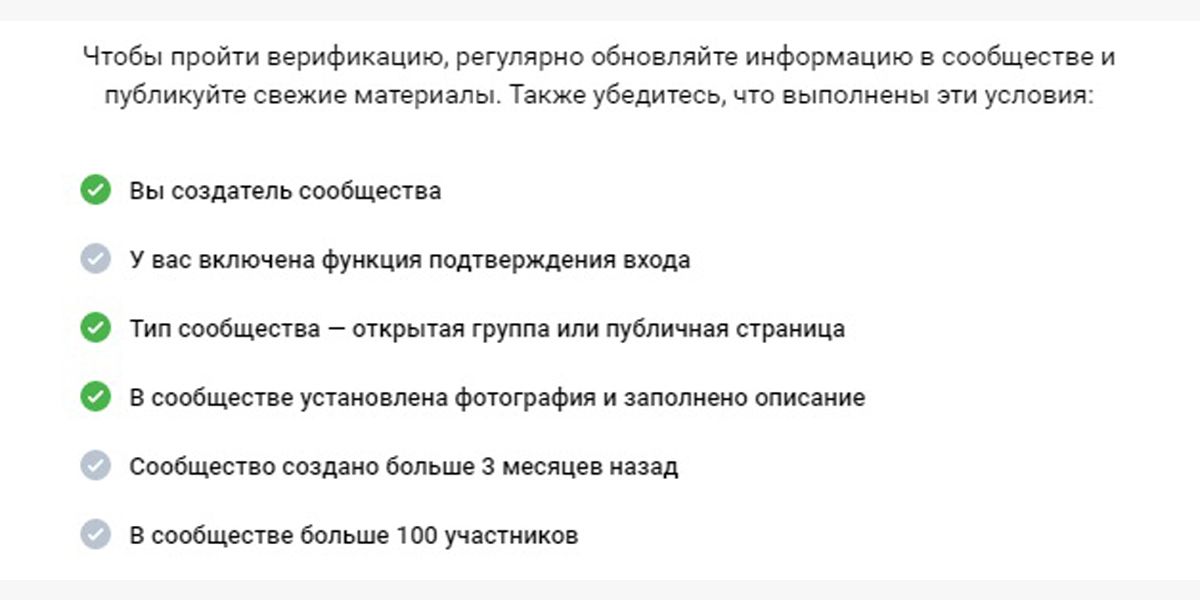
При проверке будут оценивать периодичность и качество публикаций.
Как создать интернет-магазин ВКонтакте и подать заявку на верификацию? Идем по пути «Управление» → «Настройки»:
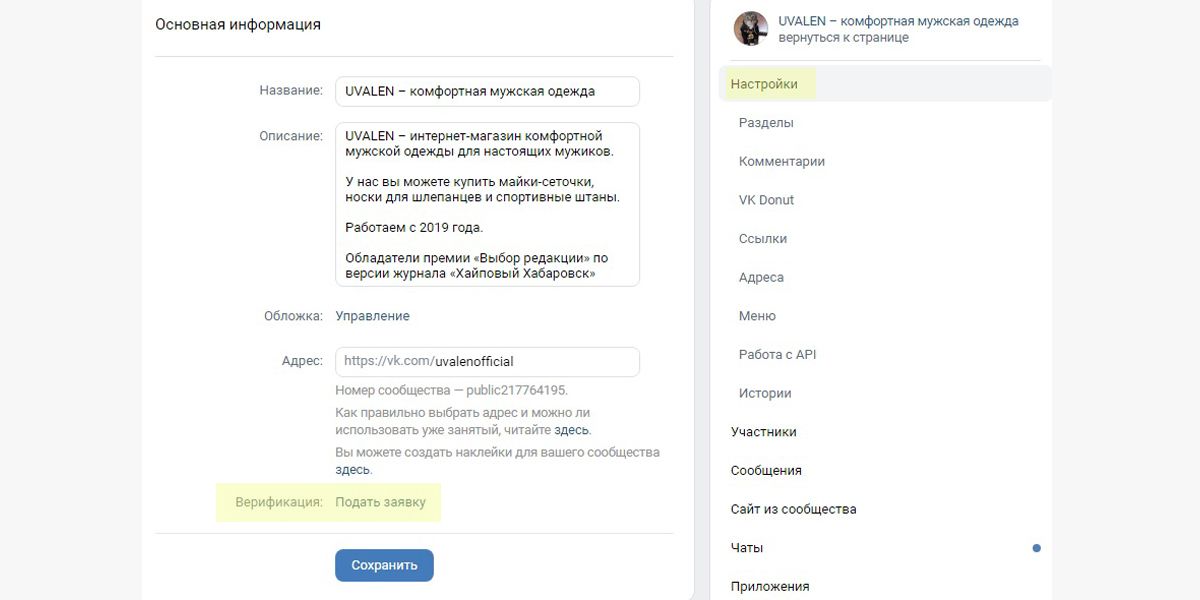
Поэтому с самого начала нацеливайтесь качественно сделать интернет-магазин в ВК и добросовестно вести сообщество. Спустя три месяца и 100 подписчиков можно будет подать заявку.
Ее одобрение принесет свои плоды – увеличенный охват приведет потенциальных покупателей, вы сможете сделать их реальными.
Верифицированный интернет-магазин получает синюю галочку рядом с названием:
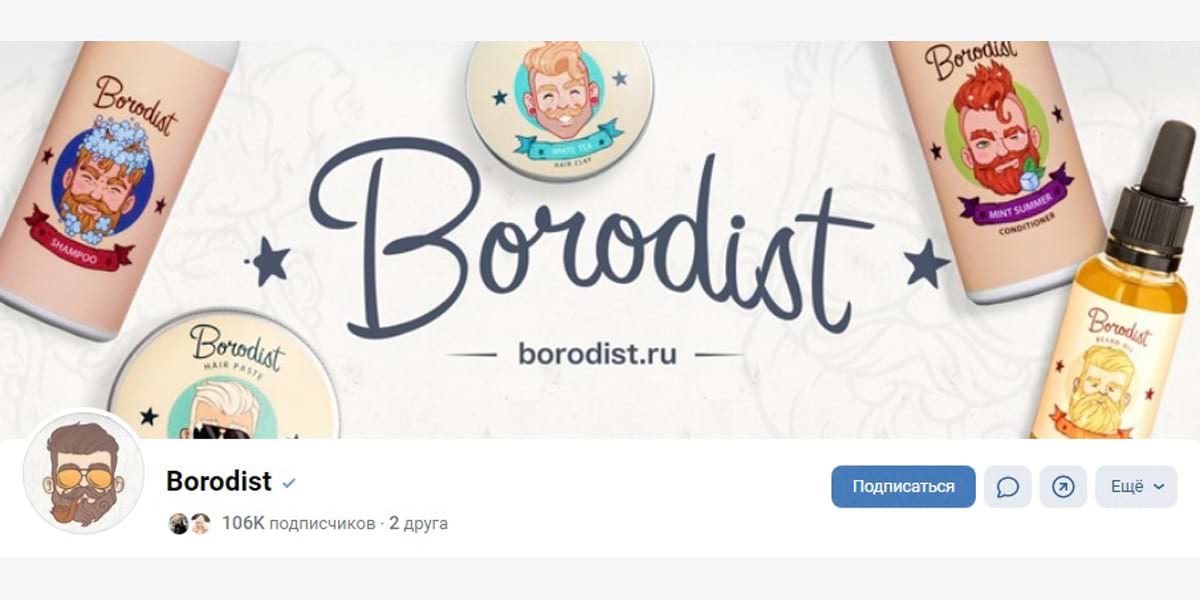
Интересный факт. Раньше верификацию выдавали только известным личностям и брендам. Сейчас смысл поменялся. Верификация показывает, что сообщество ведут настоящие представители. В чем глобальный смысл – нужно создать интернет-магазин ВКонтакте так, чтобы без проблем пройти верификацию.
Кнопка действия
ВКонтакте позволяет под обложкой задать кнопку с определенным действием – дополнительная точка контакта с посетителями:
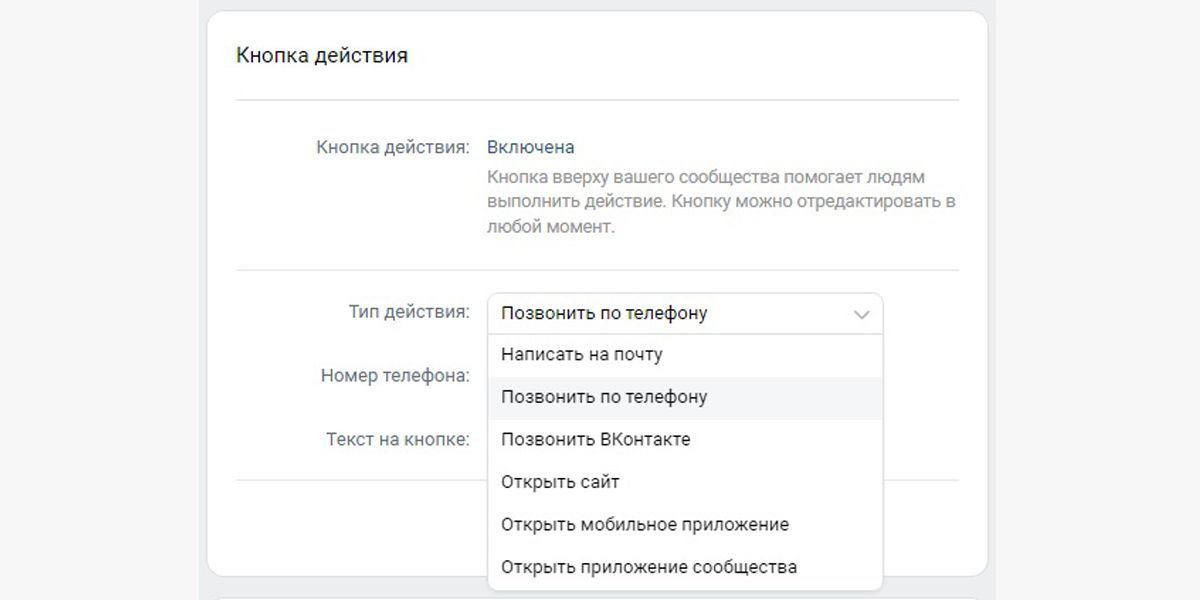
Для примера давайте настроим кнопку действия для звонков по телефону и посмотрим, какие изменения произойдут:
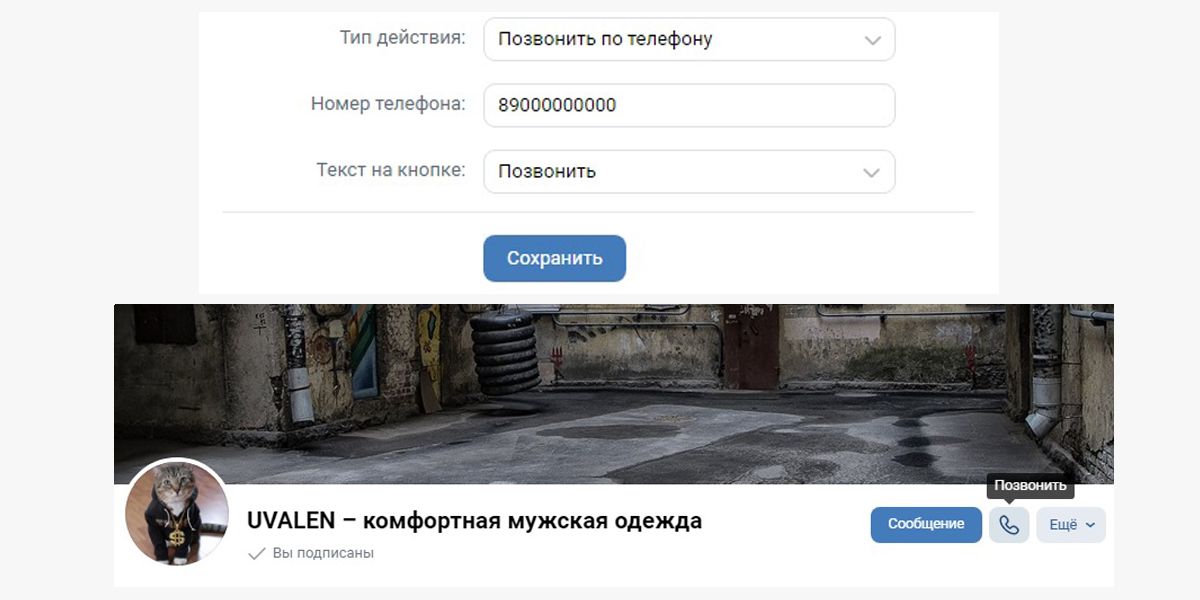
Кстати, можно настроить прием звонков прямо внутри ВКонтакте. Надо будет задать администратора:

В его настройках приватности должно стоять «Звонить могут все пользователи», иначе назначить не получится.
Разделы в «Настройках»
Пункт «Разделы» в настройках. Здесь мы задаем виды контента, которые будут доступны посетителям:
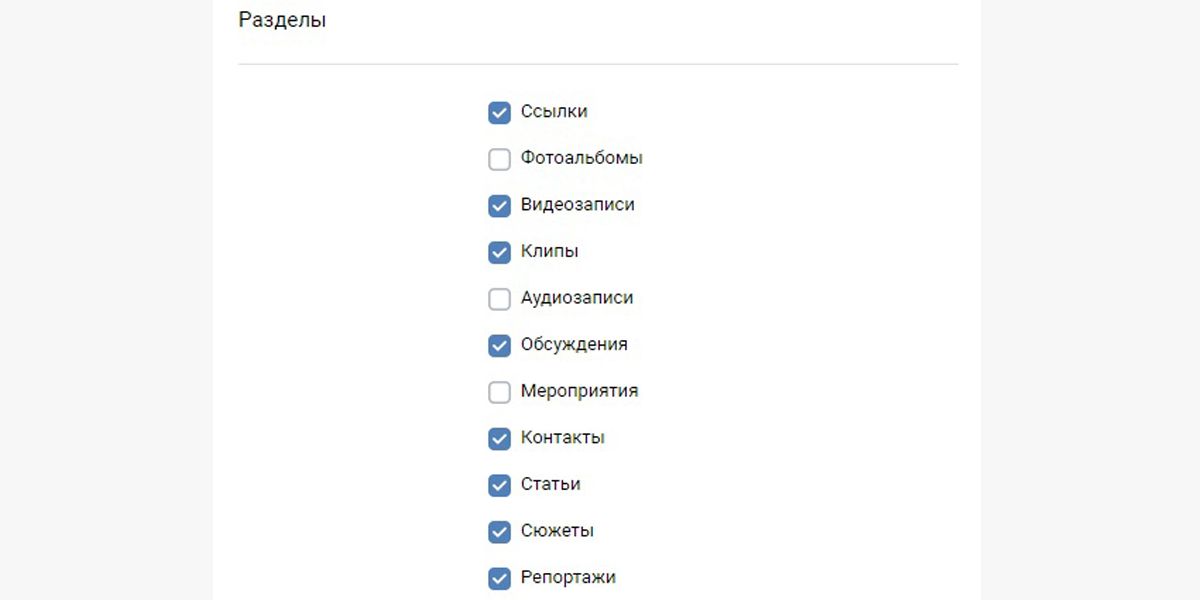
Как разделы могут пригодиться для интернет-магазина в ВК:
- «Ссылки» – можно указать ссылку на основной сайт или официальные аккаунты в других соцсетях.
- «Фотоальбомы» – например, вы устроили фотоконкурс среди подписчиков и результаты выкладываете в отдельный альбом.
- «Видеозаписи» – видеообзоры ваших товаров. Если выкладываете видео на YouTube, можно импортировать в виде ссылок.
- «Аудиозаписи» – позволяет делиться музыкой с подписчиками.
- «Обсуждения» – дальний потомок тредов на форумах. Обсуждение в интернет-магазине в ВК с названием «Отзывы» – одно из самых распространенных применений раздела. Кладезь обратной связи.
- «Мероприятия» – если от имени интернет-магазина проводятся офлайн-мероприятия, можно задать их отображение в основной группе.
- «Контакты» – раздел, в котором пользователь может увидеть, к кому обращаться по разным вопросам. Например, один отвечает за доставку, второй – на жалобы. Внести в этот раздел можно только тех, кто подписан на сообщество. Максимальное количество контактов в разделе – 30 шт.
- «Статьи» – лонгриды. Для интернет-магазина в ВК может пригодиться в том случае, если продаваемые товары требуют полноценных текстовых обзоров.
- «Сюжеты» – раздел, появившийся в 2022 году. Работает по аналогии с Актуальным в Инстаграме**. Вы можете создавать серии Историй ВК, в которых отвечаете на частые вопросы, например, сохранять и объединять их для пользователей в отдельные альбомы. В сюжете может быть от 1 до 20 вечных сторис.
- «Репортажи» – сервис для текстовых трансляций. Это короткие сообщения до 500 символов в отдельной ленте для обсуждения событий в реальном времени. Планируется, что читать репортажи смогут все пользователи интернета – даже не состоящие в сообществе и не авторизованные в ВК. Это позволит охватить больше новой аудитории.
*Соцсеть признана экстремистской и запрещена в России.
Наполнение подключенных разделов доступно прямо на главной странице сообщества:
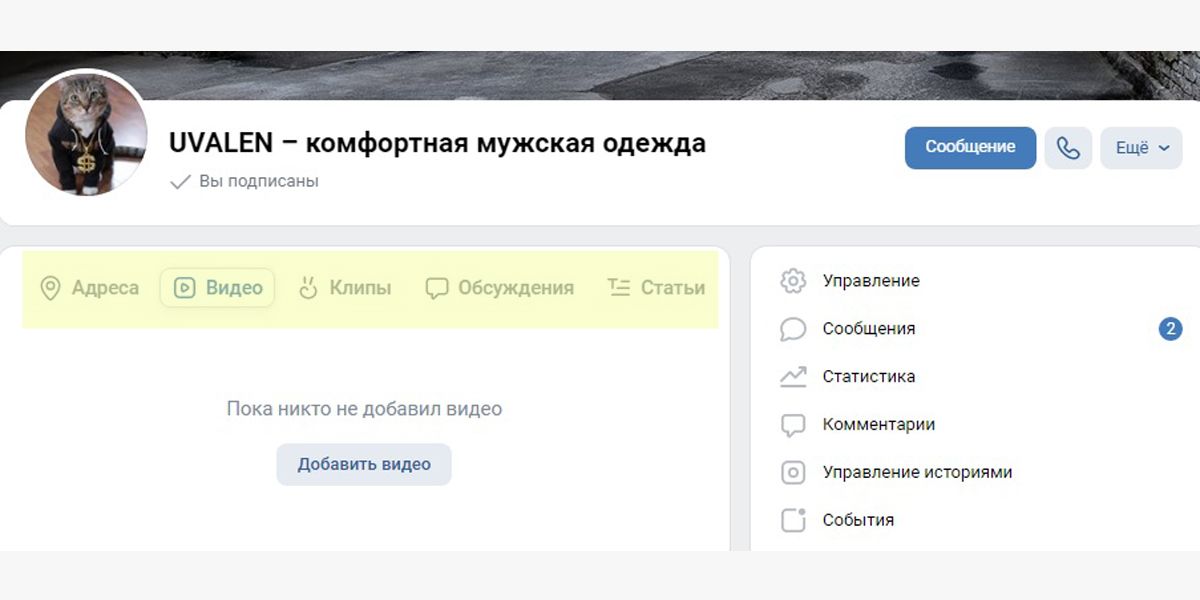
Посмотрим, как создать интернет-магазин в ВК и реализовать разделы, на примере действующего магазина:
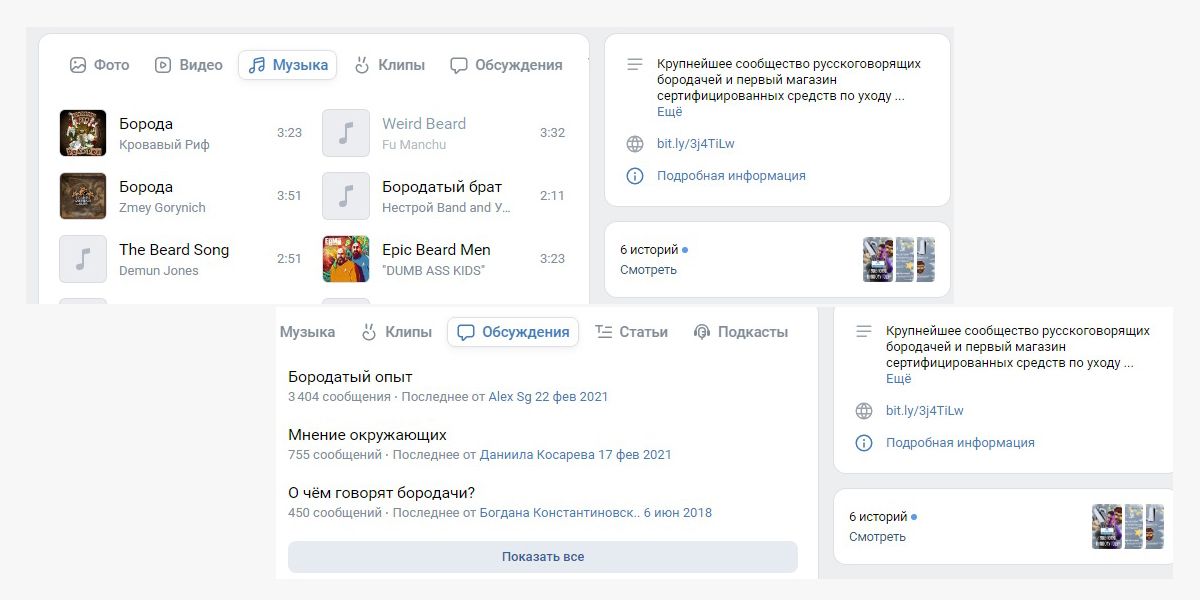
Разделы «Ссылки» и «Контакты» спрятаны в «Подробной Информации», где описание. Содержание «Обсуждений», «Музыки» и других разделов показывается по клику на соответствующую вкладку.
Также в пункте «Разделы» мы можем задать главный и второстепенный блоки, которые будут показываться после описания сообщества:
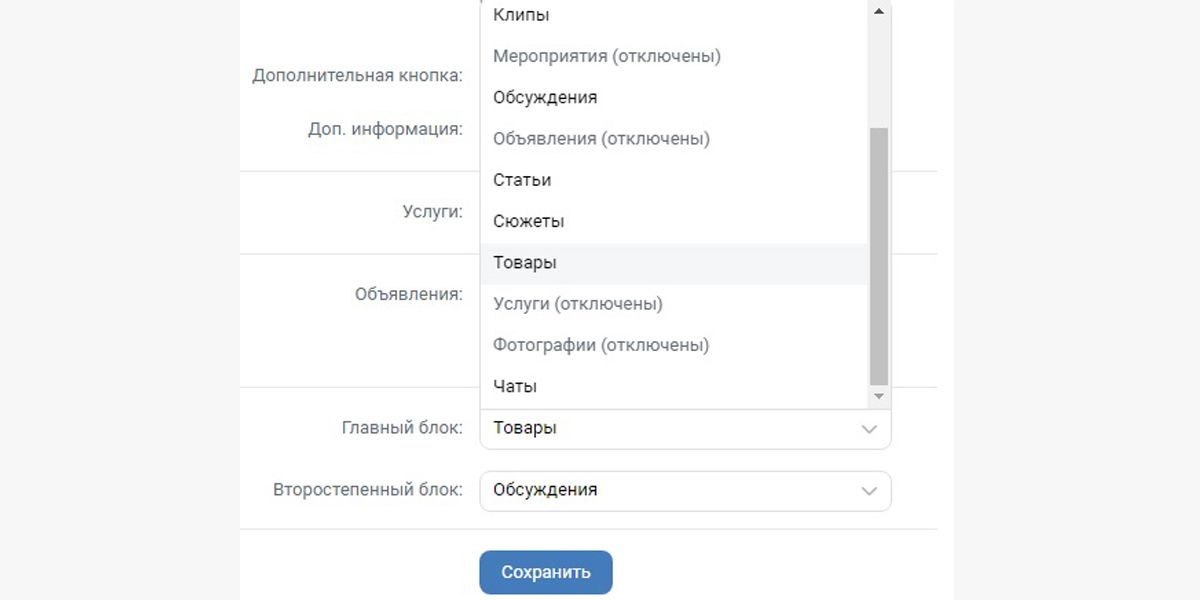
Настройка комментариев
Комментарии и взаимодействие с ними помогают сообществу, в нашем случае интернет-магазину в ВК, развиваться. Бывает такое, что в комментарии содержат спам, рекламу или вовсе что-то нецензурное. Мы можем повлиять на их количество:
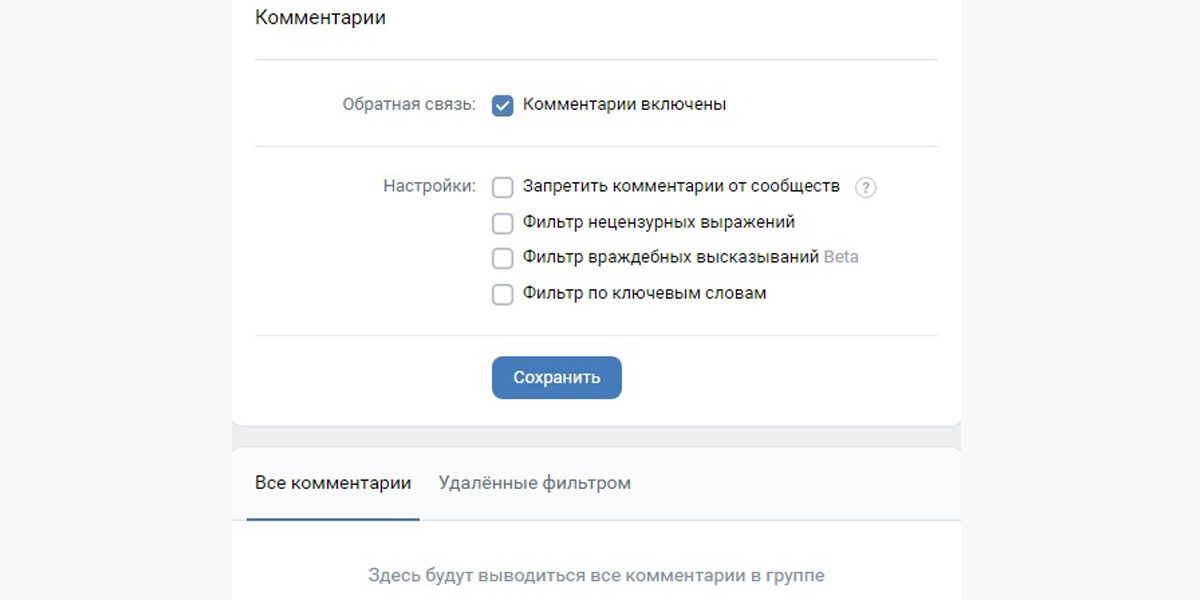
Фильтр нецензурных выражений ВКонтакте помогает отсечь ненормативную лексику, а фильтр по ключевым словам задает сам администратор. Если в комментарии пользователя встречаются подобные выражения, он не сможет его отправить.
Назначение ролей участников сообщества ВКонтакте
ВКонтакте позволяет управлять ролями участников сообщества. Для редактирования нужно пройти по пути «Управление» → «Участники»:

Если мы нажмем на «Назначить руководителем», то увидим следующие роли:
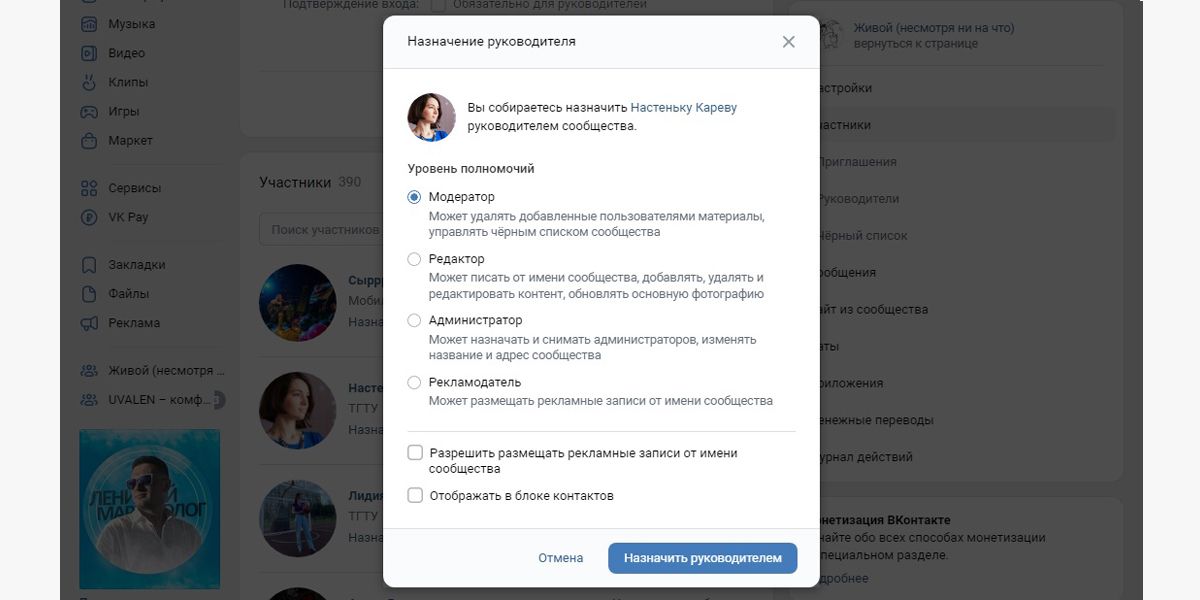
Описанный выше функционал помогает при ведении сообщества интернет-магазина в ВК разделять ответственность и полномочия, если все не ведется единолично.
Здесь же мы можем временно или навсегда ограничить доступ нежелательным пользователям с помощью функции «Черный список»:
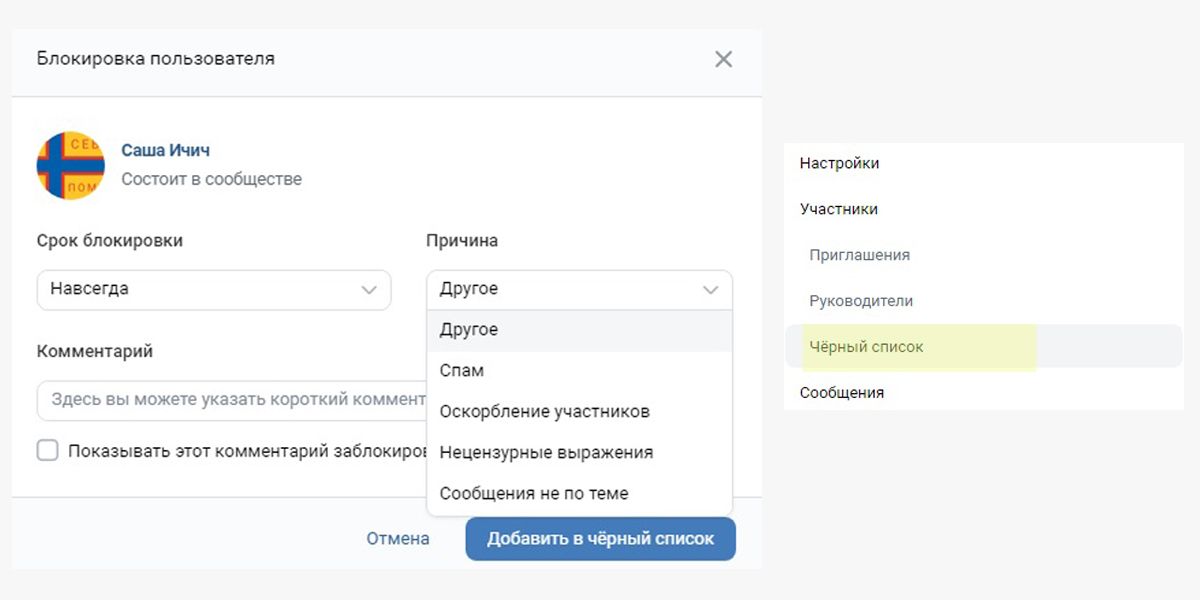
Если вы решили открыть интернет-магазин ВК и качественно его вести, будьте готовы к различным троллям и хейтерам. Благодаря этому разделу вы сможете ограничивать их появление в комментариях сообщества.
Меню сообщества интернет-магазина в ВК
В сообществе ВКонтакте можно создать меню из важных ссылок, оно будет показываться между обложкой и первым главным блоком. Полностью отображается в мобильной и десктопной версиях:
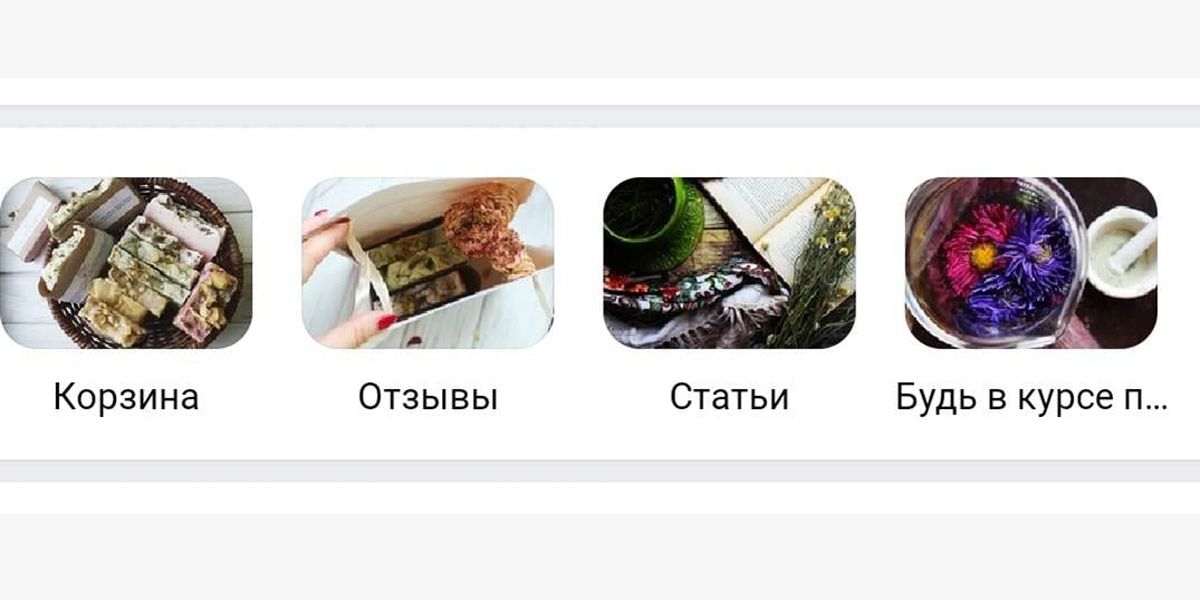
Давайте посмотрим, как оно создается. Идем по пути «Управление» → «Настройки» → «Меню»:
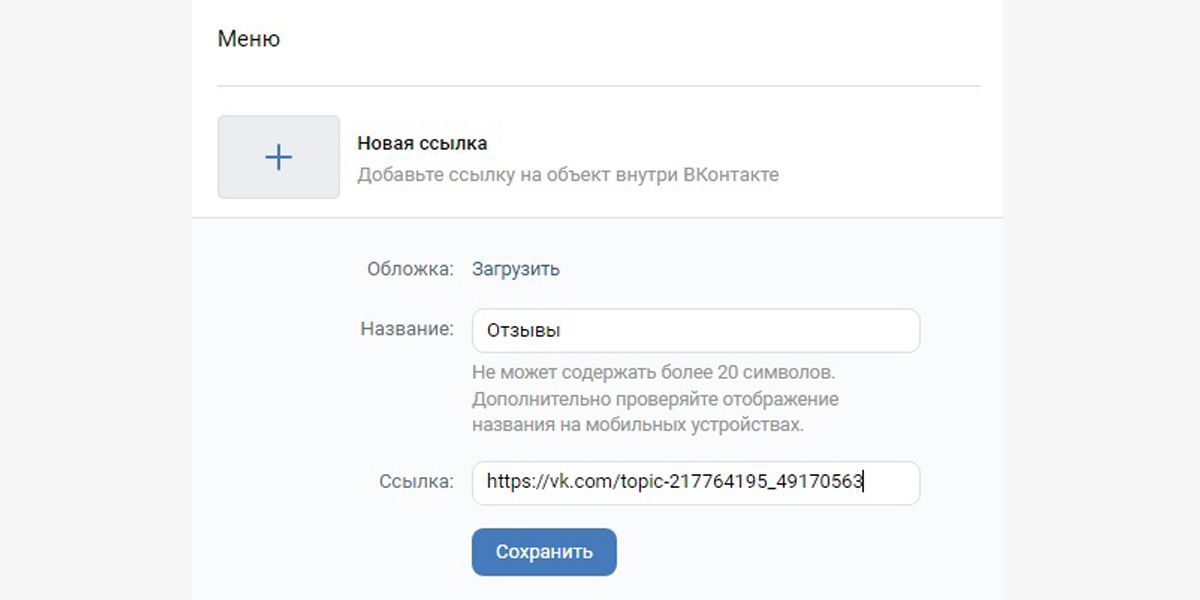
Здесь можно меня название ссылок, добавлять обложку – максимальный размер 376 x 256 px. В строку «Ссылка» система позволяет добавить ссылку на внутренние приложения, обсуждения, статьи, внутренние страницы ВКонтакте. Запрещено добавлять внешние сайты и вики-страницы.
Лайфхак для новичков. Вы можете даже без статистики измерять количество переходов по ссылкам в меню. Для этого исходную ссылку сократите через vk.cc – и вы на странице сервиса сможете увидеть количество переходов.
Работа с API
Поскольку мы новички, то расскажем буквально в двух словах. Очень просто – API работает с данными ВКонтакте. API позволяет мониторить события в сообществе, создавать чат-ботов, добавлять товары, виджеты на сайт и многое другое.
Посмотрим, как это выглядит в настройках сообщества:
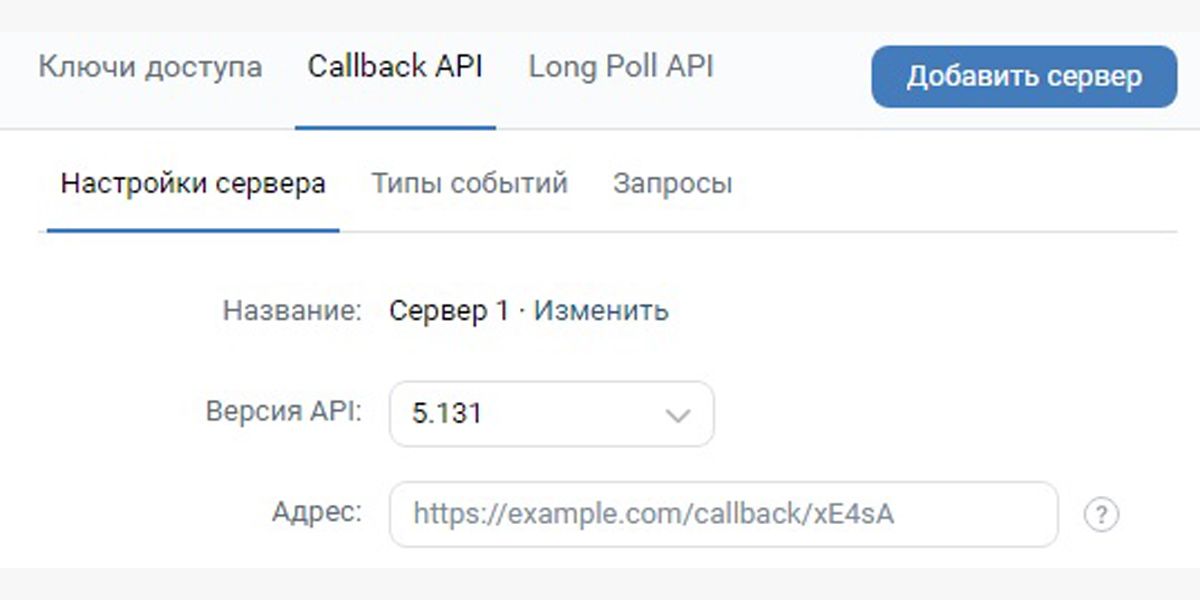
Например, Callback API уведомляет о событиях, которые произошли в сообществе. Типы событий задаются вручную:
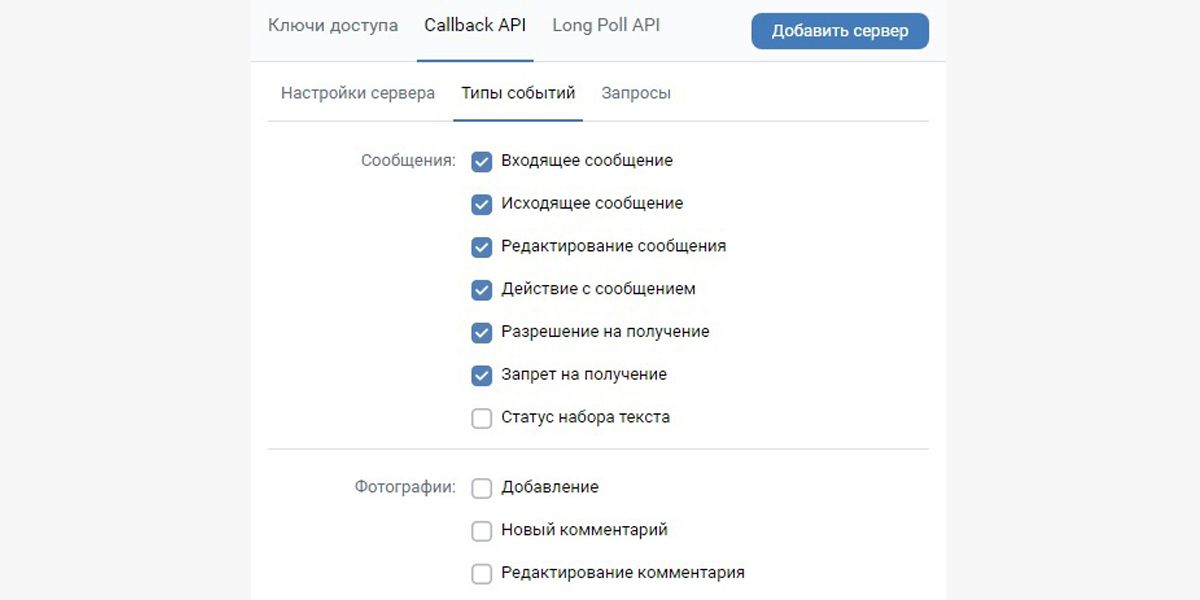
Для функционирования Callback API необходим адрес сервера, на который будут приходить уведомления. Конечно, не у всех он есть, но можно воспользоваться готовым ботом, который будет присылать уведомления в личные сообщения.
Long Poll API позволяет работать с событиями в реальном времени и без получения уведомлений.
Как может пригодиться при работе с интернет-магазином ВКонтакте в 2022? Вы можете следить за действиями участников и администраторов сообщества.
Сообщения сообщества интернет-магазина в ВК
«Сообщения Сообщества» нужны для прямого общения с посетителями. Кнопка для диалога появится на обложке. Как это настроить:
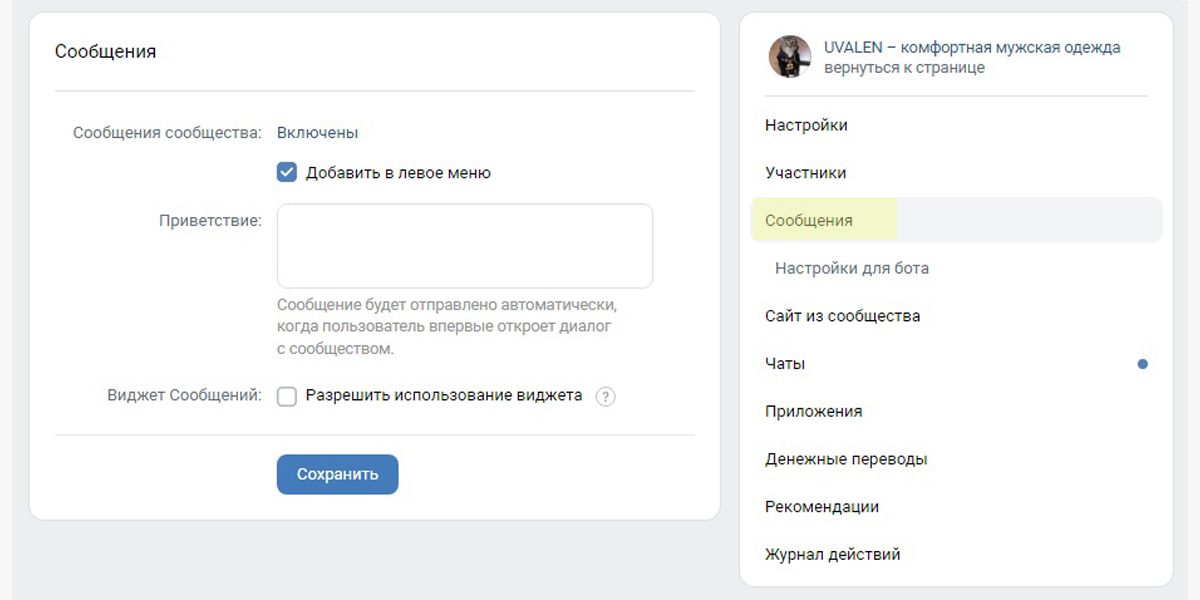
На сообщения могут отвечать: владелец, администраторы и редакторы. Их список настраивается в пункте «Участники».
«Разрешить использование виджета» означает, что вы можете вынести виджет «Сообщений сообщества» прямо на свой сайт.
Чем полезны открытые сообщения. Например, пользователь написал вам вопрос по товару. В ходе общения вы можете допродать что-то дополнительно или получить ценную обратную связь по продукту.
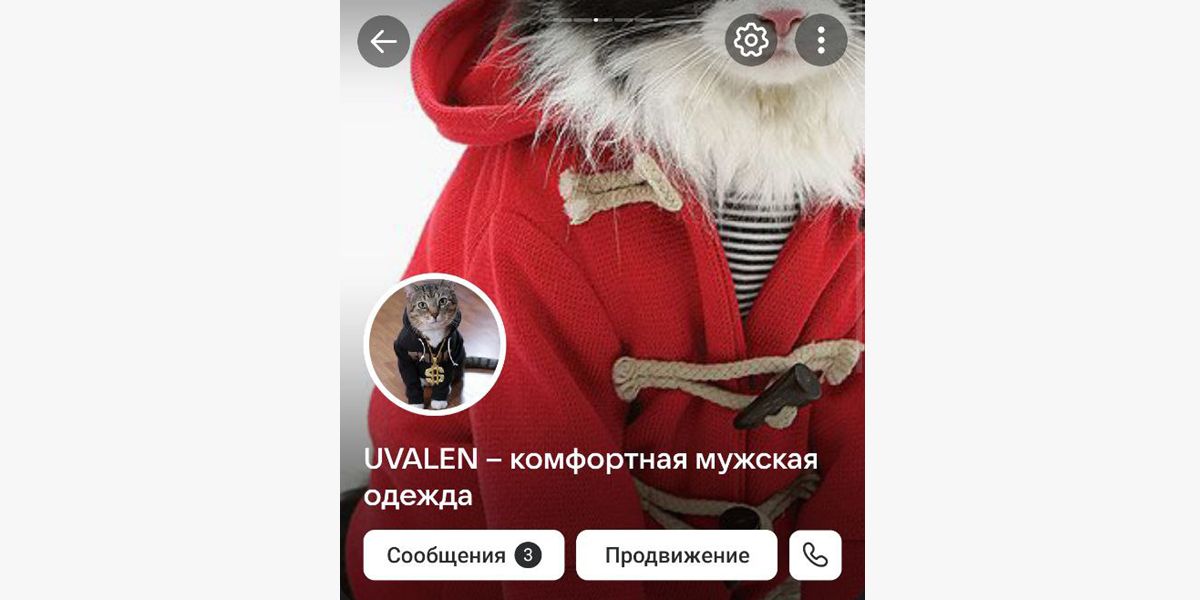
Кстати, уведомления о новых сообщениях сообщества можно получать на личную страницу ВКонтакте.
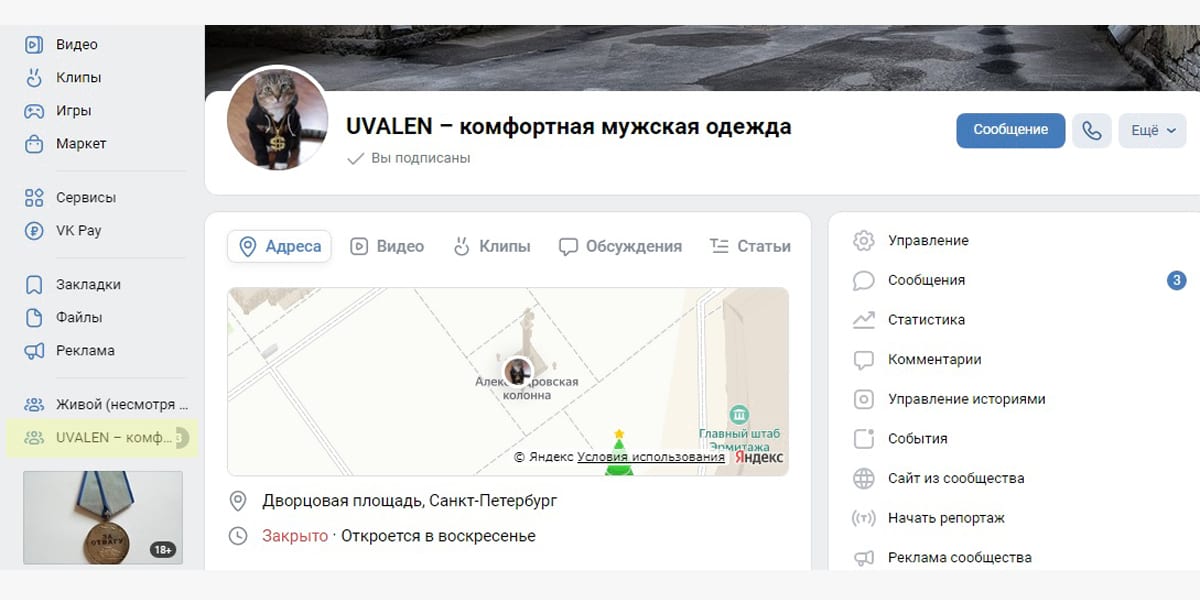
В сообщениях сообщества можно выставлять цветные метки и использовать их для управления коммуникацией.
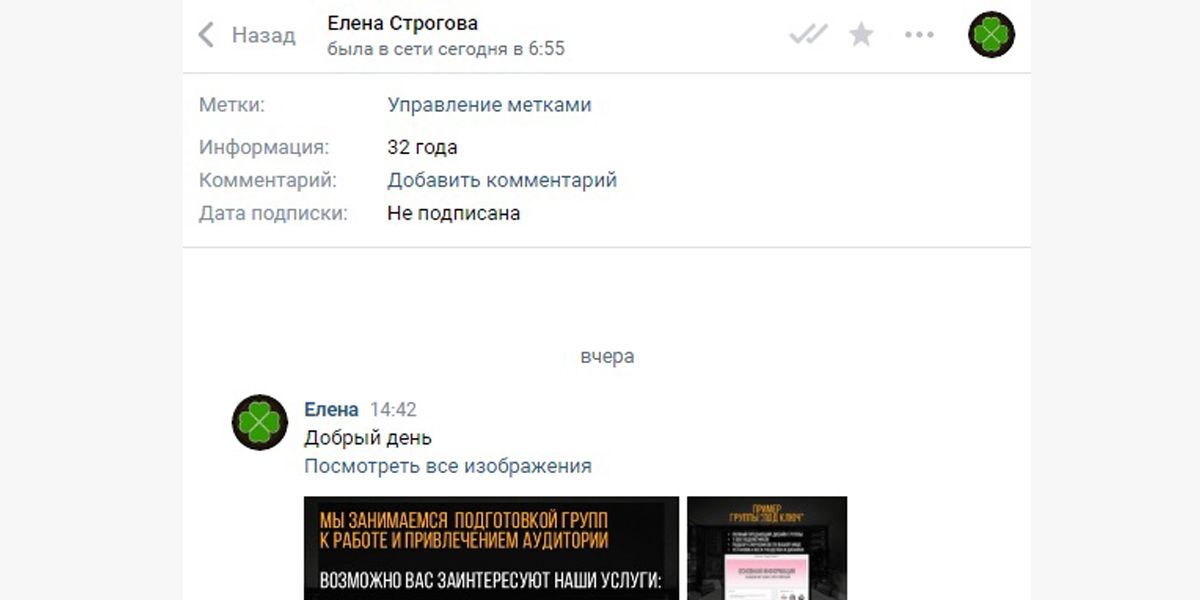
Метка – знак, который мы вешаем на собеседника. Как она добавляется?
Нажимаем на «Управление метками» и задаем название:
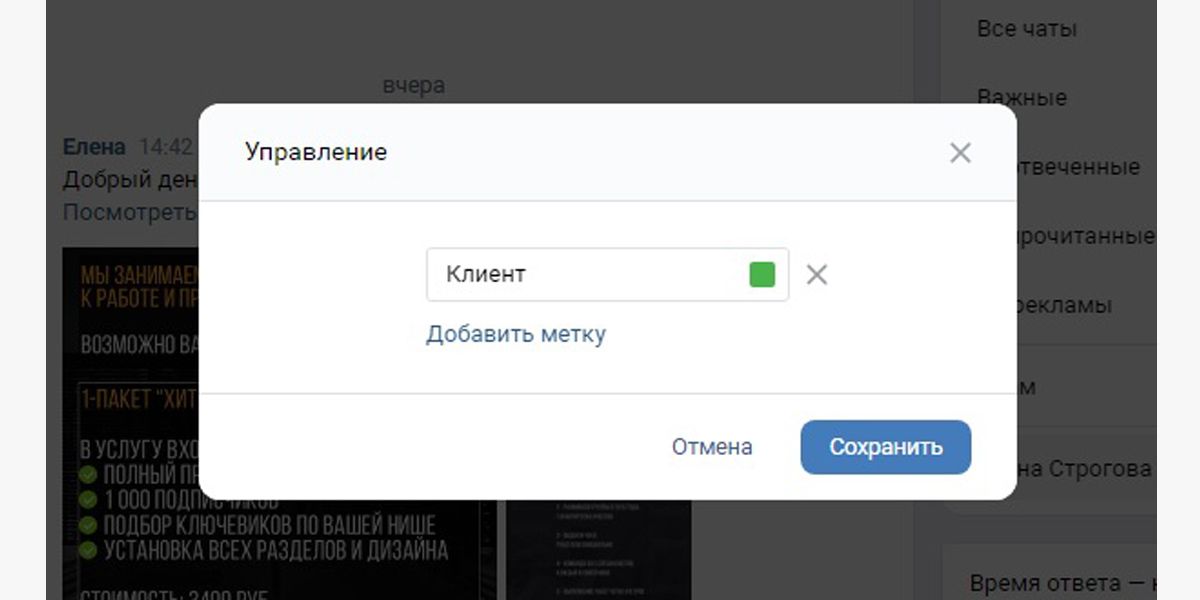
Теперь эта метка будет высвечиваться в сообщениях:
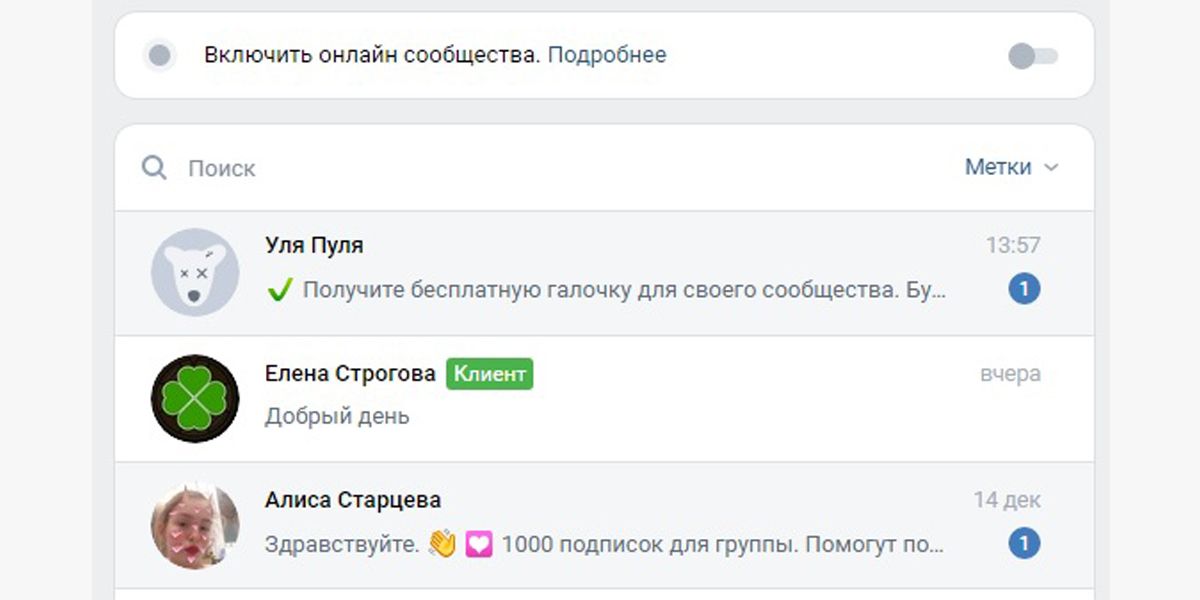
Метки и комментарии к диалогам упрощают взаимодействие с входящими обращениями. Особенно удобно, когда на сообщения посетителей отвечают несколько руководителей сообщества.
Подключение чат-бота
Общение с посетителями возможно организовать и без живого участия – с помощью чат-бота. Например, сервис robochat.io позволяет создавать его в простом конструкторе. Можно задавать различные реакции в зависимости от действия пользователя:
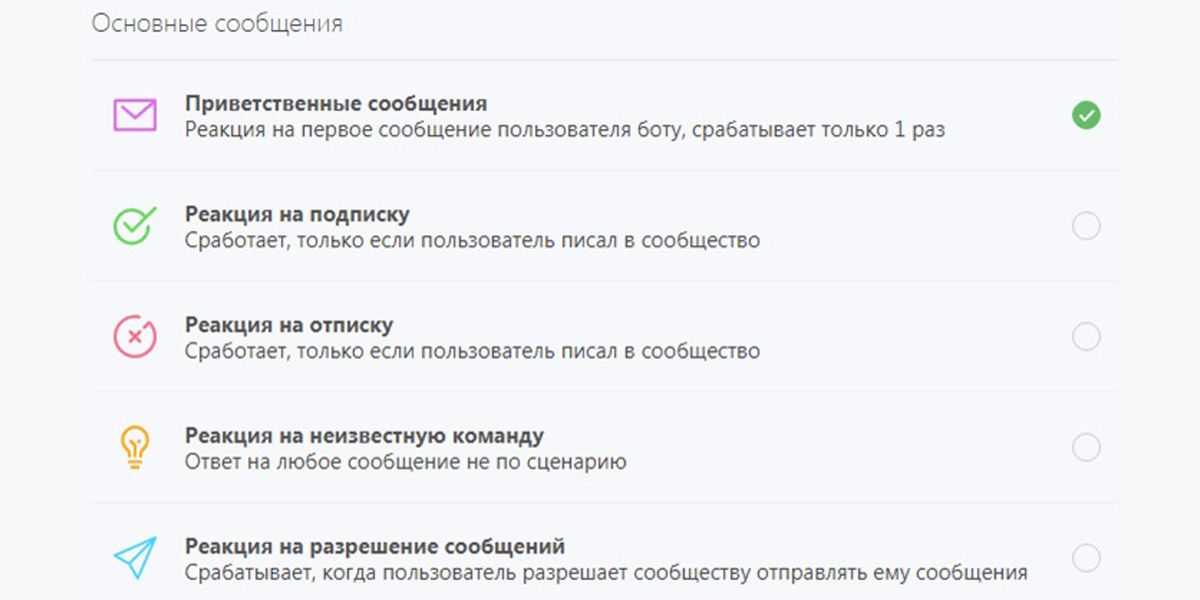
Чат-бот, в отличие от нас с вами, не устает от общения и может круглосуточно работать над воронкой продаж. Вот пример конструктора ответа на сообщение с товаром:
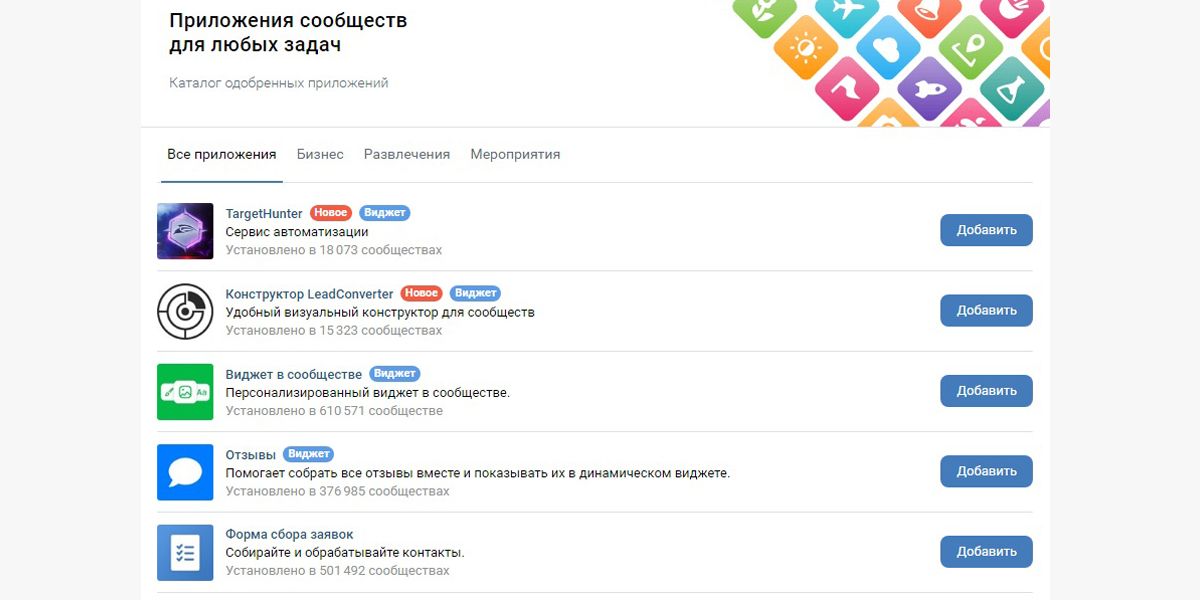
Правила ВКонтакте запрещают программировать ботов на просьбы подписки, лайков и репостов.
Для групп в ВК рекомендуем использовать удобный умный чат-бот Senler. В нем можно делать целевые рассылки, настраивать персонализированные автоматические ответы в сообщениях, создавать уникальные виджеты под свою аудиторию, отслеживать статистику роста участников подписок.
Если нужно научиться настраивать и использовать чат-боты и рассылки, приходите на 14-дневный практический курс «Рассылки, чат-боты и автоворонки ВКонтакте» от SMM.school. Там научитесь автоматизировать работу с помощью Senler, запускать рассылки, прогревать и продавать во ВКонтакте. Это самое актуальное руководство по автоматическим инструментам для продвижения бизнеса в ВК на данный момент.
Настройка виджетов сообщества
Приложения и виджеты помогают расширить функционал интернет-магазина ВКонтакте в 2022. Они могут собирать заявки, начинать общение с посетителями прямо с главной страницы, делать рассылки и даже собирать своих чат-ботов.
Вот как выглядит предлагаемый список в настройках:
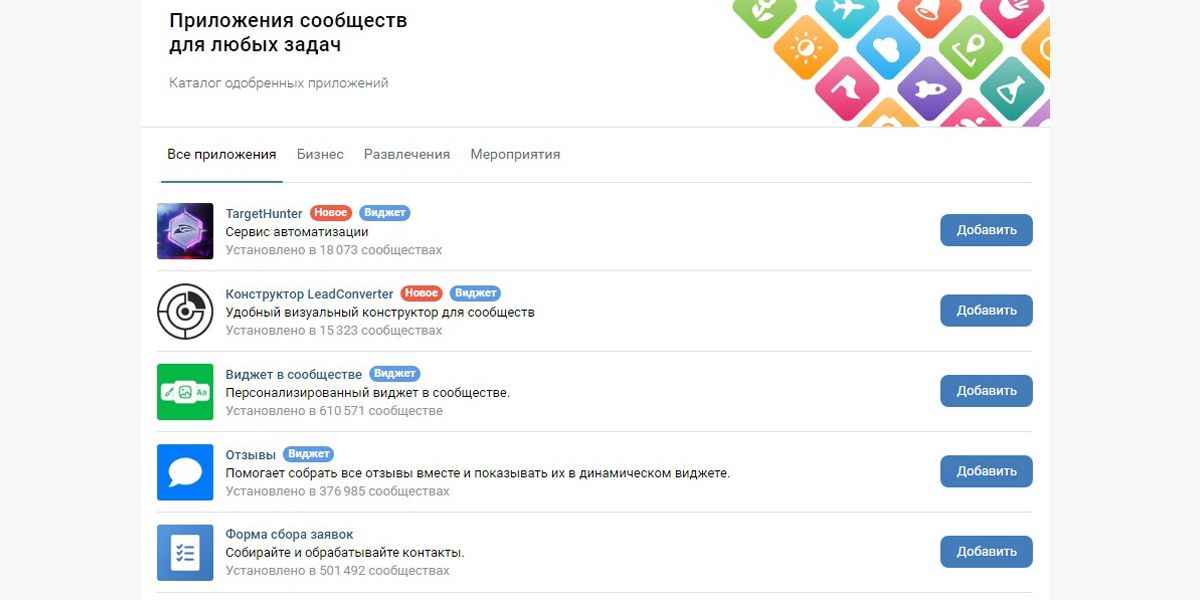
Давайте для примера решим прикладную задачу для интернет-магазина с товарами ВКонтакте – создадим персонализированное сообщение для нового посетителя и расскажем про скидку в 20 % на первую покупку.
Переходим в список приложений:
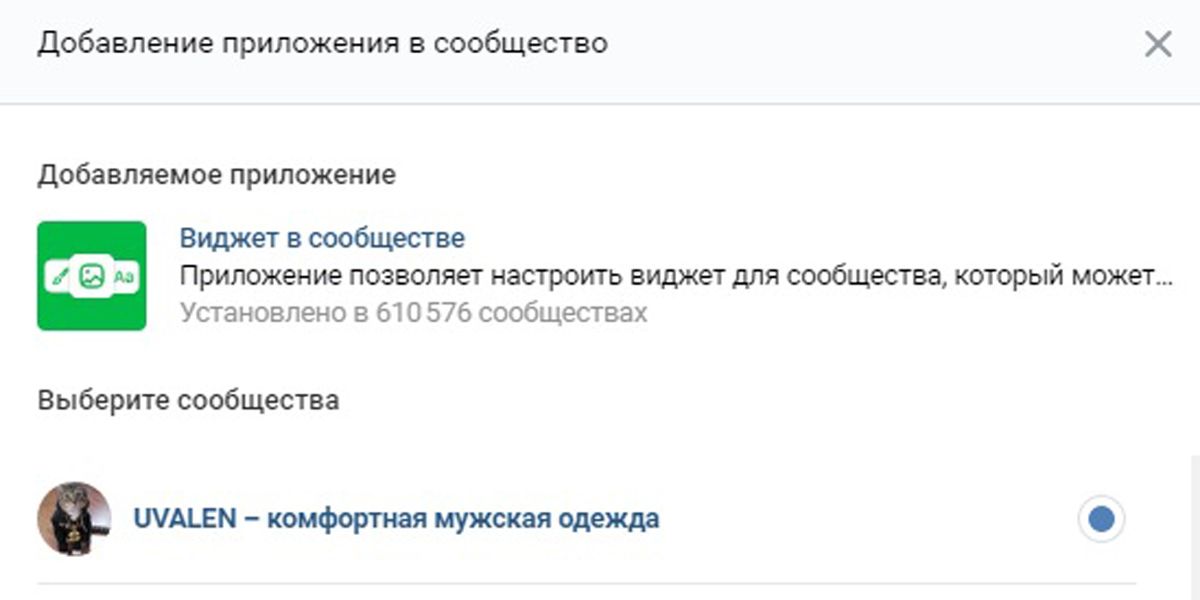
В настройках меню ставим видимость для всех.
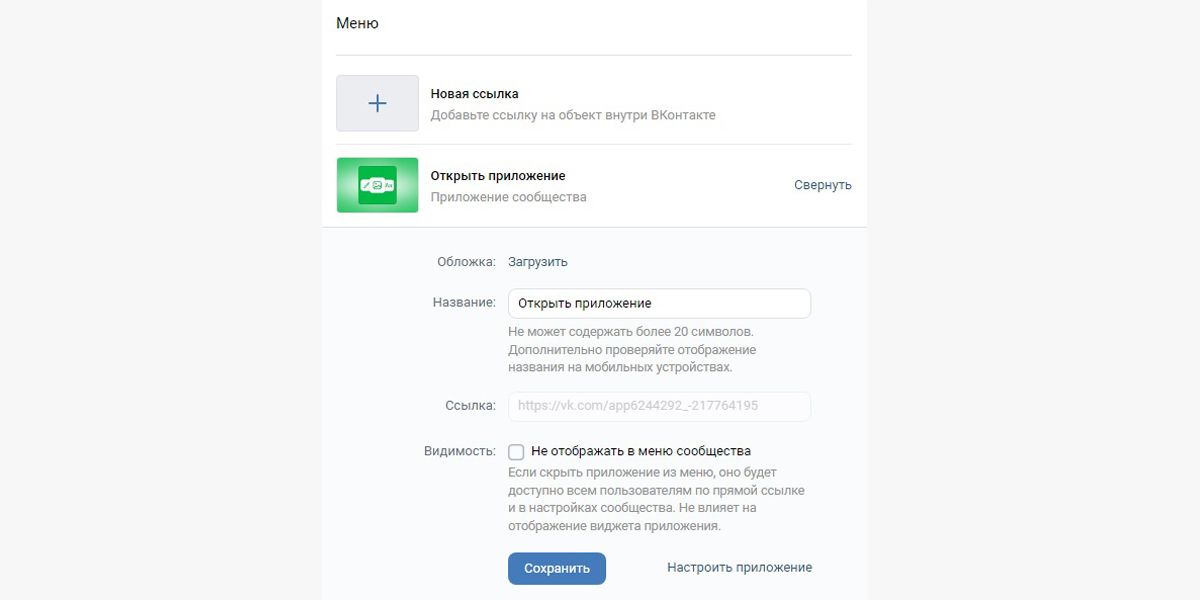
Затем переходим на главную страницу сообщества, нажимаем на обложку приложения, выбираем формат и редактируем виджет:
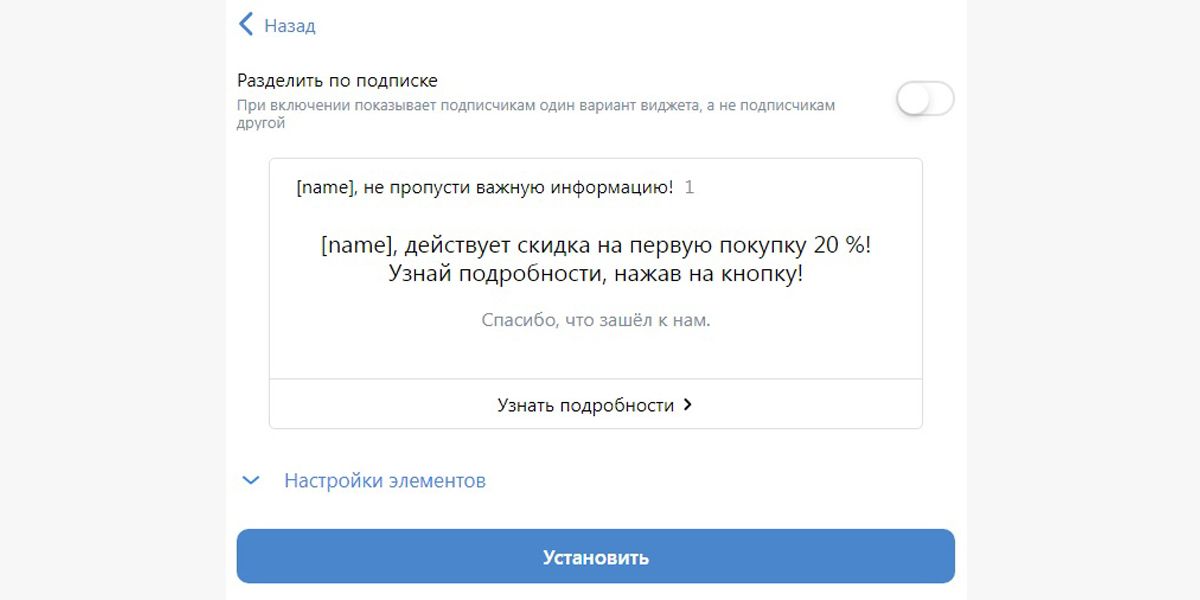
Настроим ссылку для кнопки:
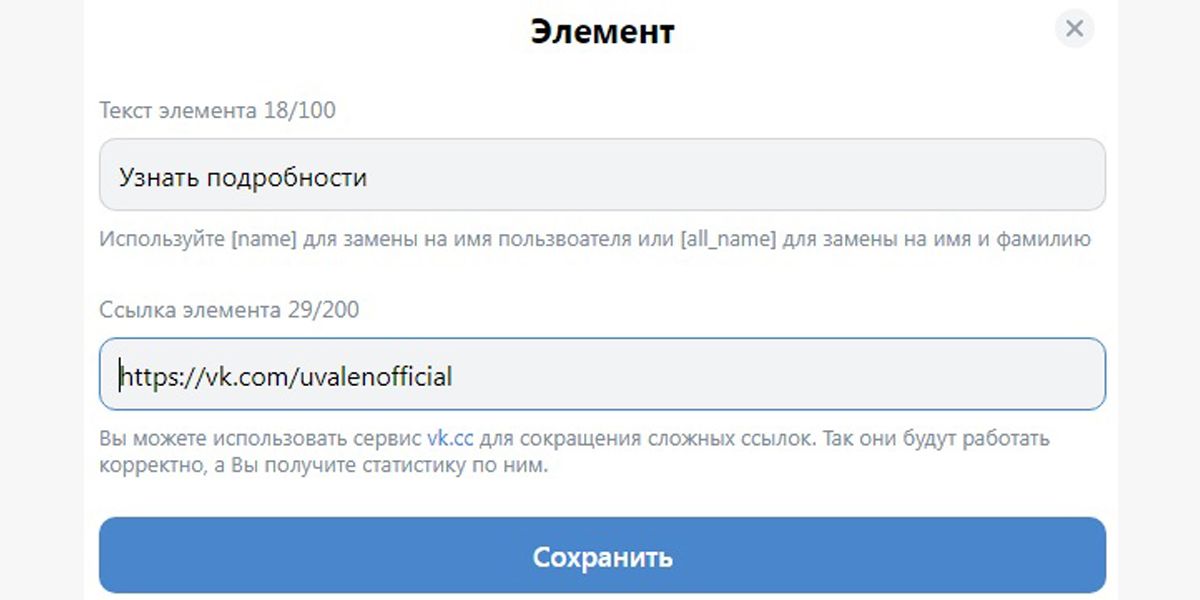
Виджет будет полностью отображаться в мобильной и десктопной версии ВКонтакте:
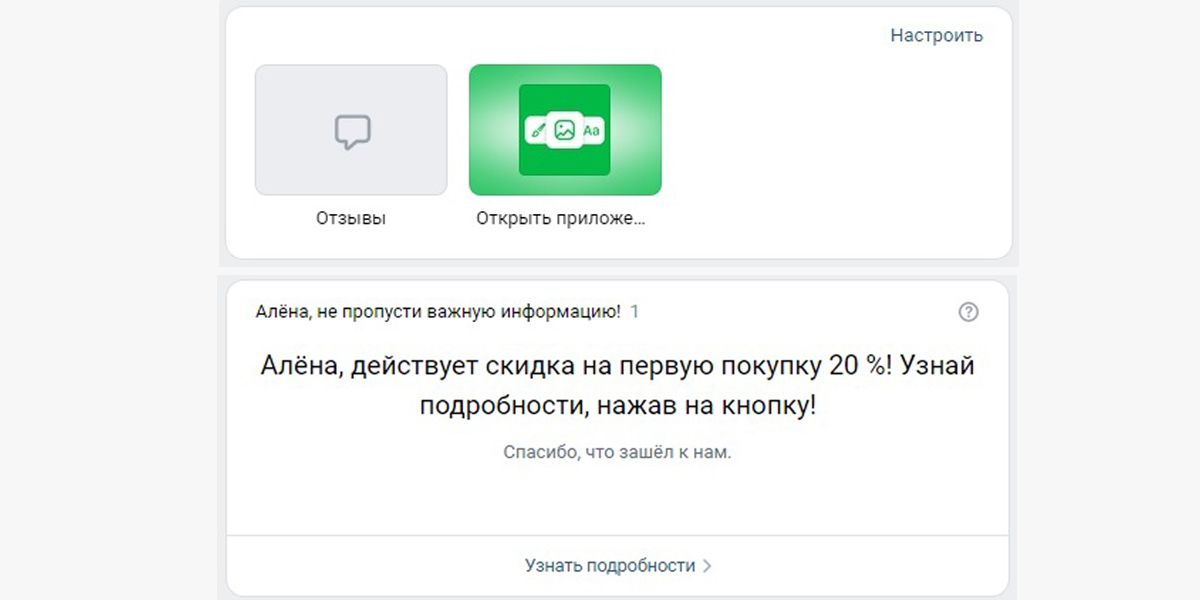
Чем полезен такой виджет для интернет-магазина в ВК? Мы можем стимулировать человека к покупке. Прямо с первого визита.
Подробнее о приложениях в сообществах мы писали в статье «16 приложений для сообществ в ВК: конверсия, фан, комьюнити».
Работа с товарами ВКонтакте
В настройках мы можем поставить базовые или расширенные товары :
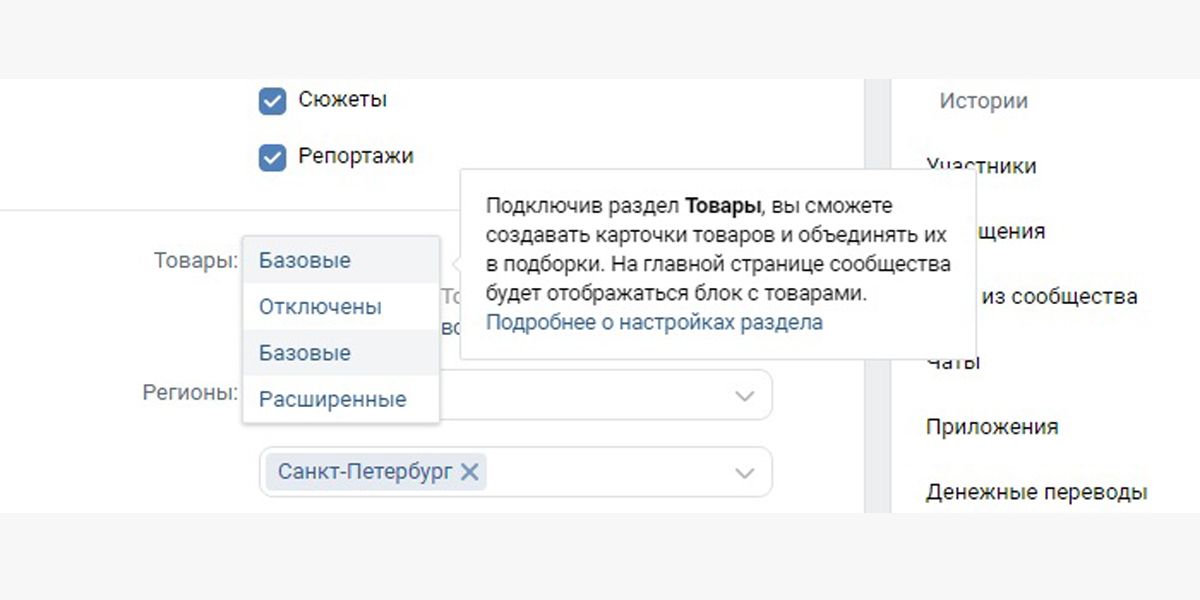
В базовом функционале доступны только витрина и карточки товаров. При работе с расширенными товарами даже не потребуются свой сайт и сторонняя CRM. При выборе расширенных товаров к сообществу подключается приложение «Магазин», оно доступно в основном меню главной страницы (при базовых оно не отображается):
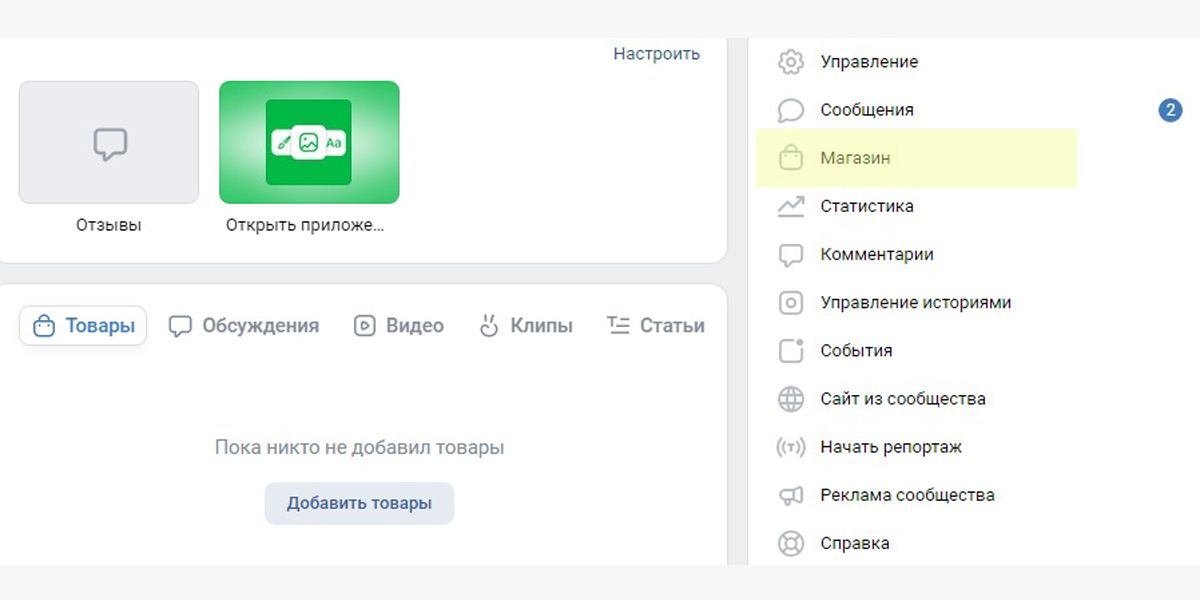
В приложении «Магазин» можно отслеживать статус заказов, загружать и сортировать товары, выбирать валюту и настраивать доставку.

Таблица с заказами настраивается следующим образом:

Информация о статусе заказа также отображается в оповещениях покупателя. То есть вы можете искать заказы по покупателю, сумме покупки и индивидуальному номеру. Каждому заказу назначается трек-номер, по которому можно отследить доставку. Данные таблицы заказов можно экспортировать, что позволяет проводить аналитику.
В разделе товаров мы можем создавать подборки и задавать свойства:
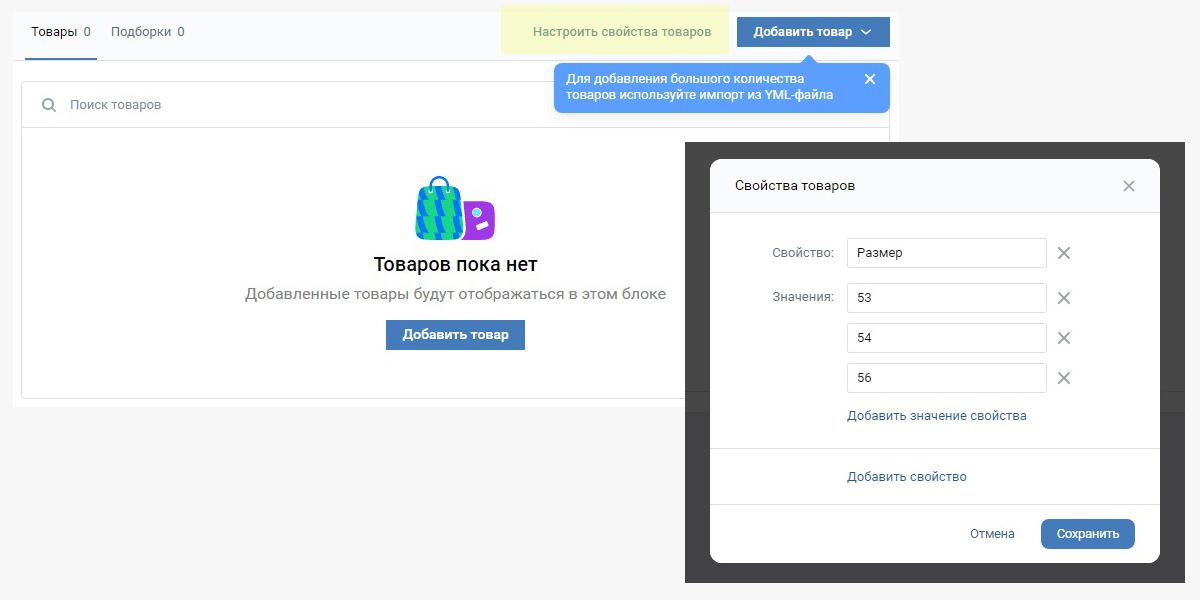
Итак, давайте создадим подборку из 2-х товаров в рамках создания интернет-магазина ВКонтакте.
Сперва создаем подборку:
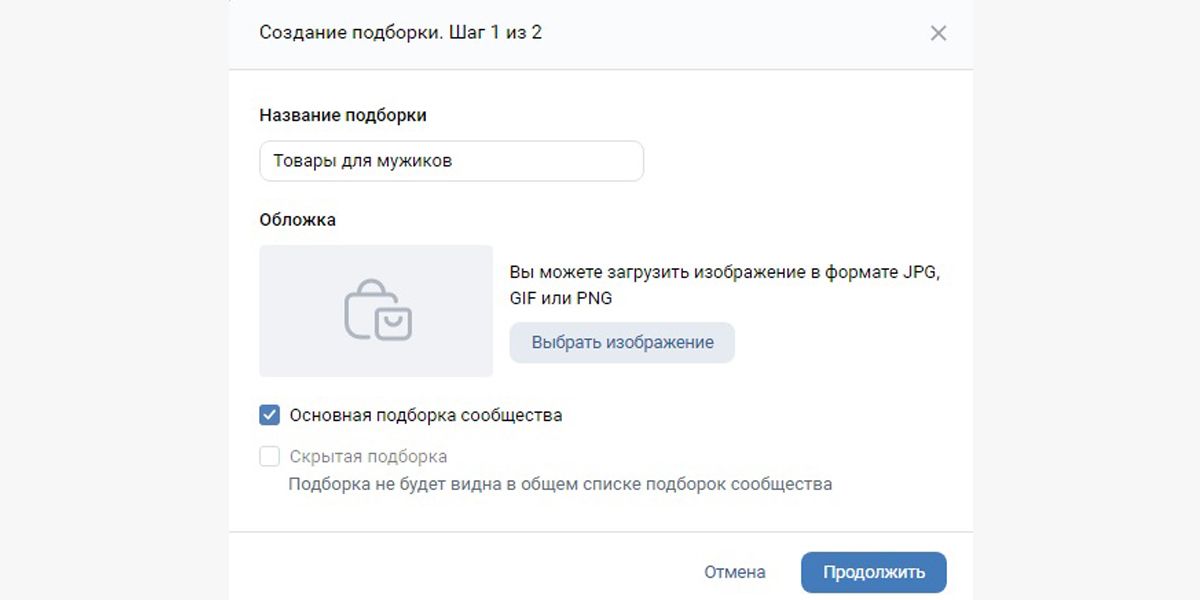
Теперь добавляем наш товар:
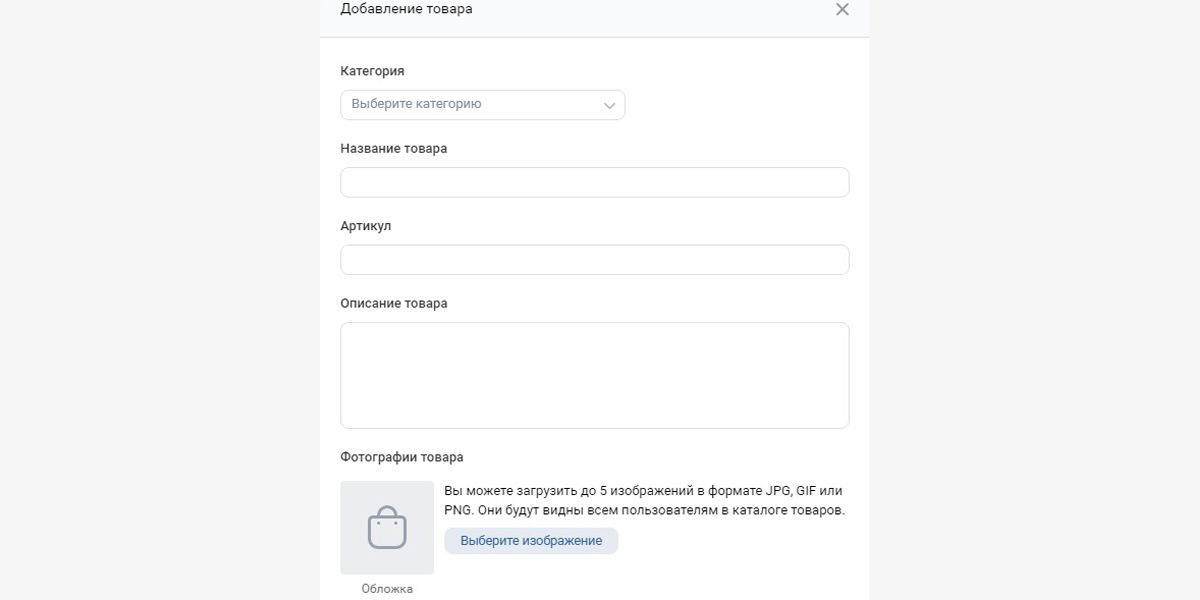
Уделяйте максимальное внимание описанию и фотографиям. Раскрывайте перед читателем продукт визуально, потому что фото занимает большую части карточки товара.
Вот еще данные, которые необходимо указать в карточке для добавления товара:

Тут есть отличный инструмент, если нужно показать снижение цены, акцию или просто привлечь покупателя скидкой:
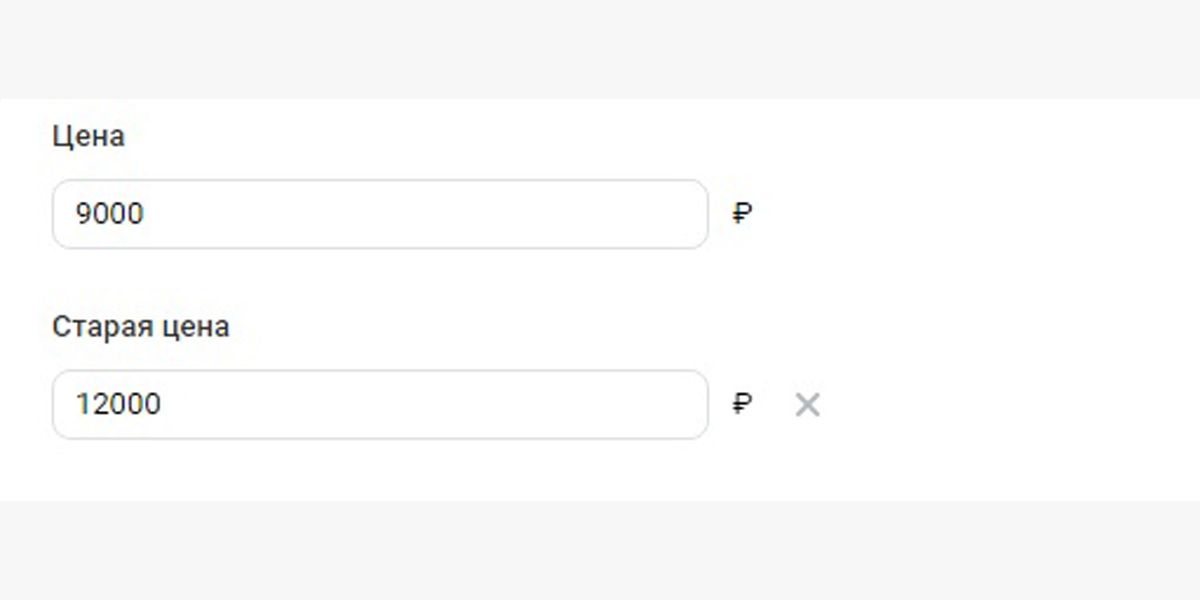
Указываем подборку и сопутствующие товары:
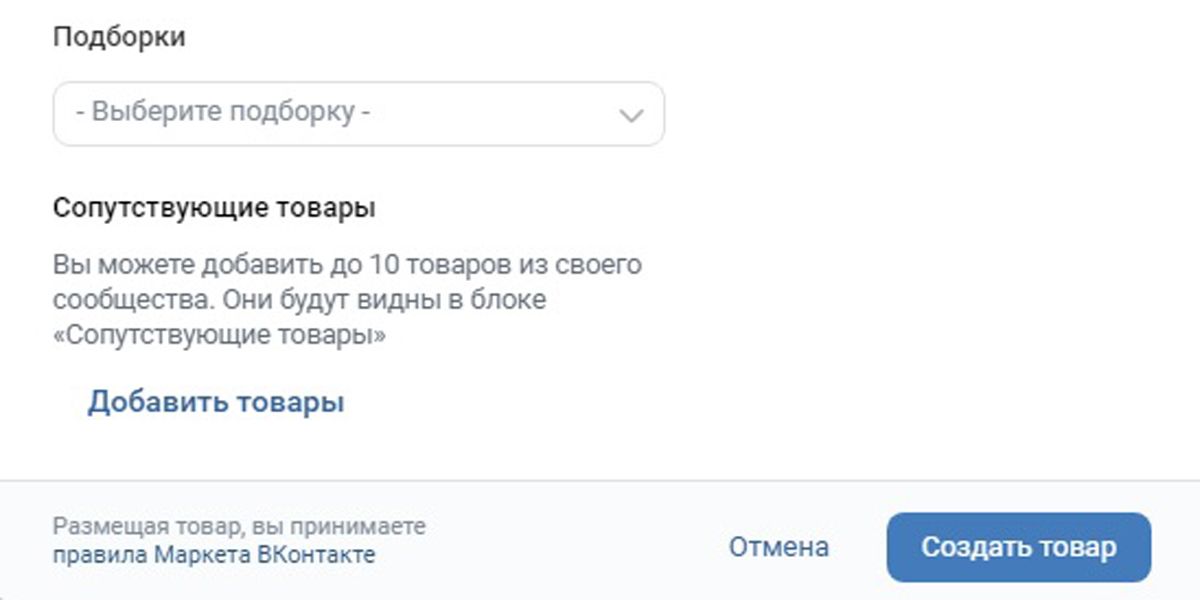
Посмотрим как, отображается наш товар на главной странице:
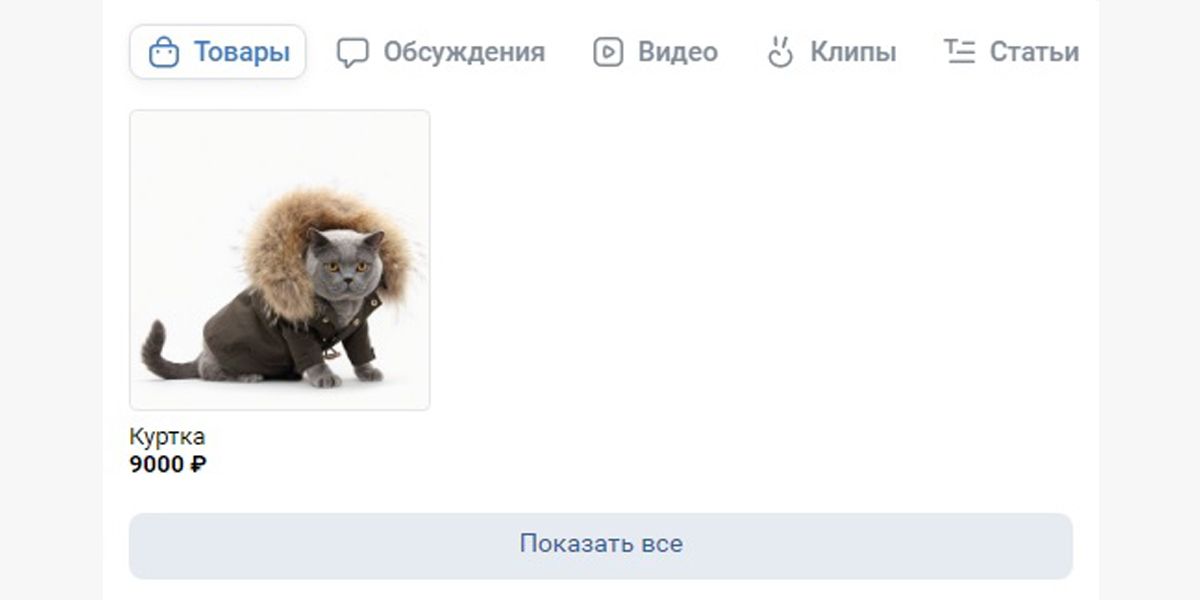

На странице редактирования товара мы можем задать свойства, которые указали ранее, через опцию «Управления вариантами»:
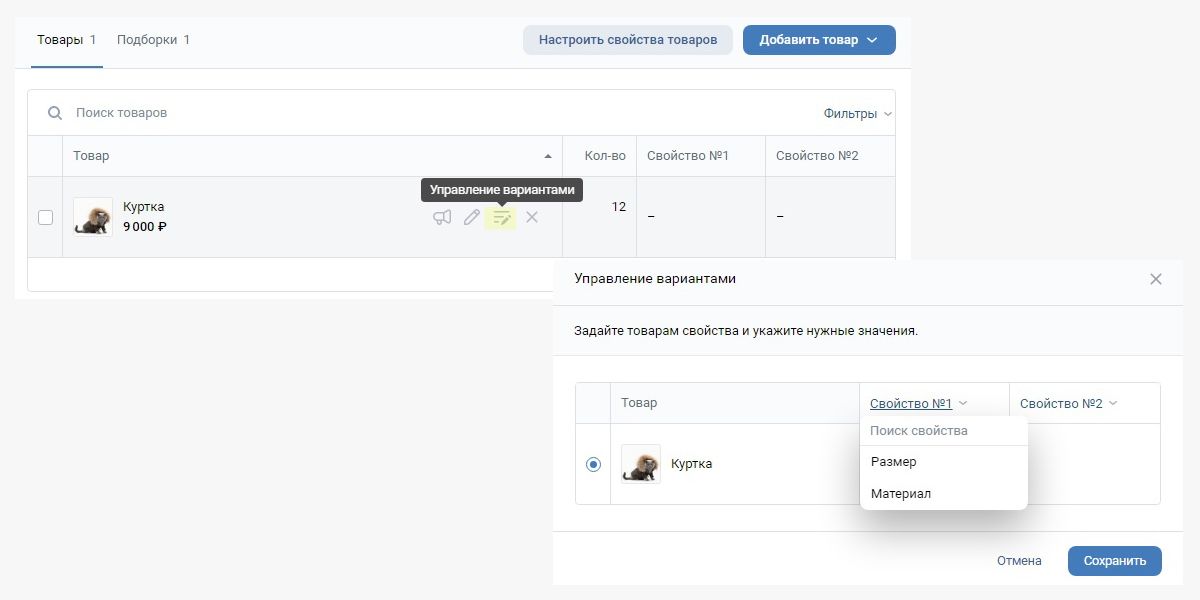
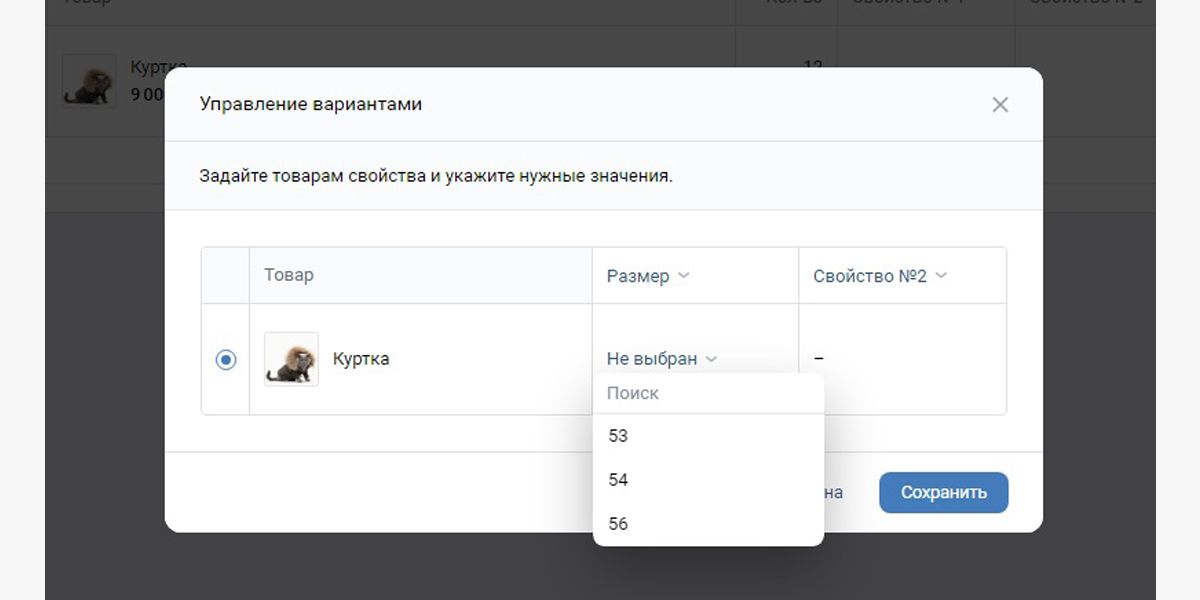
То есть, мы можем задать несколько вариантов одного товара через ту же опцию «Управления вариантами»:
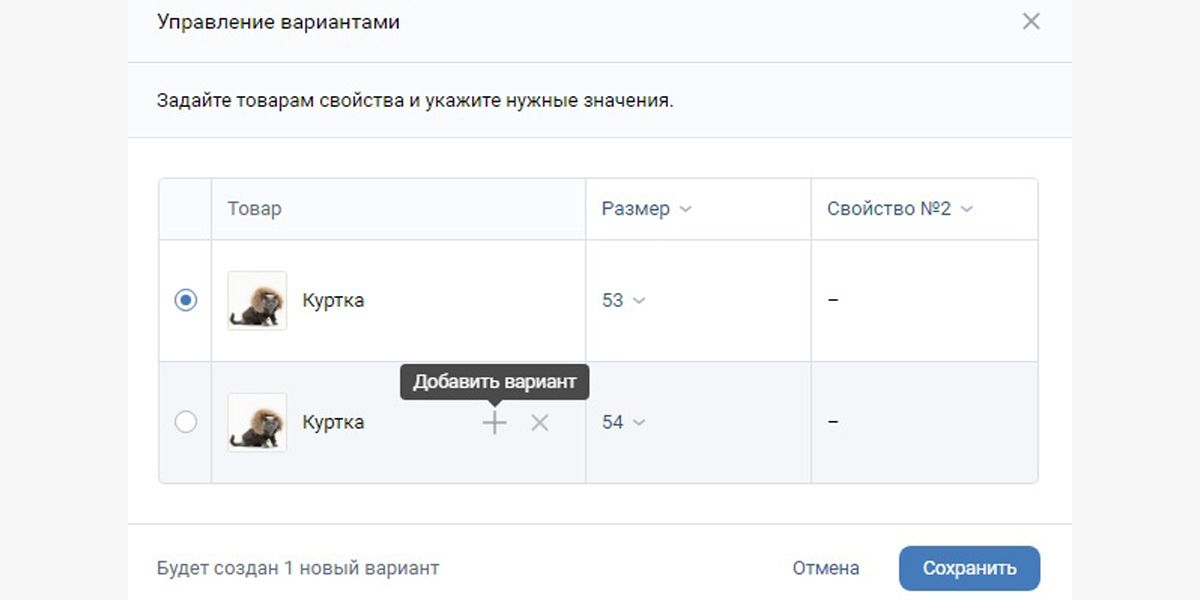
В карточке товара посетителю покажут свойства, которые мы отметили:
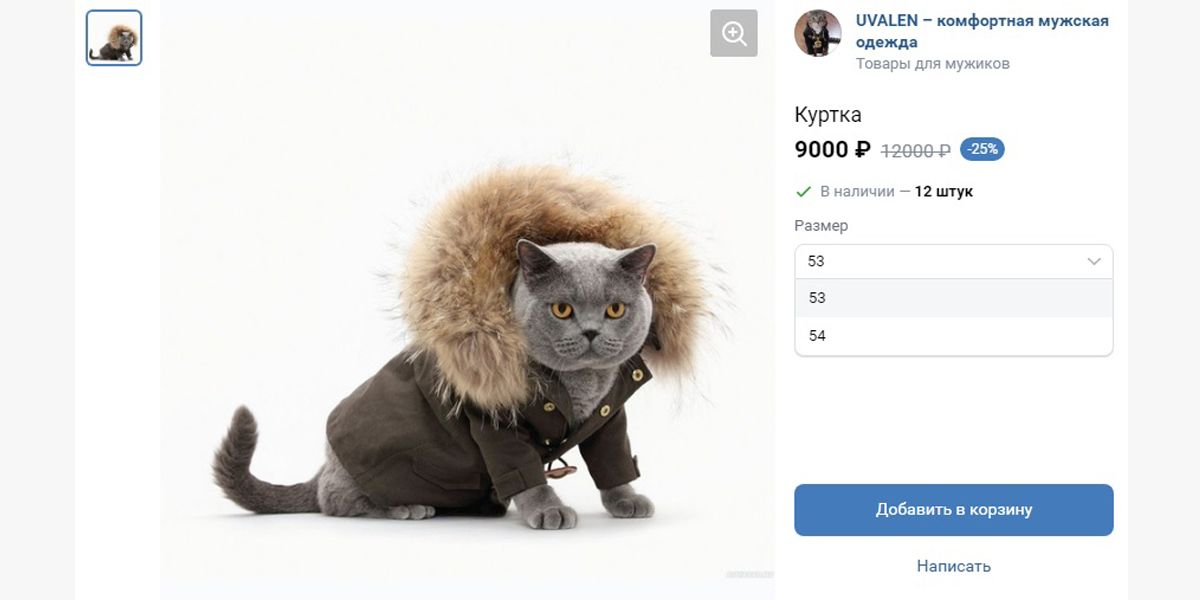
Автоматизировать выгрузку товаров возможно c помощью API.
ВКонтакте обновил карточки товаров. Теперь при просмотре пользователю предлагаются похожие товары от сообщества:
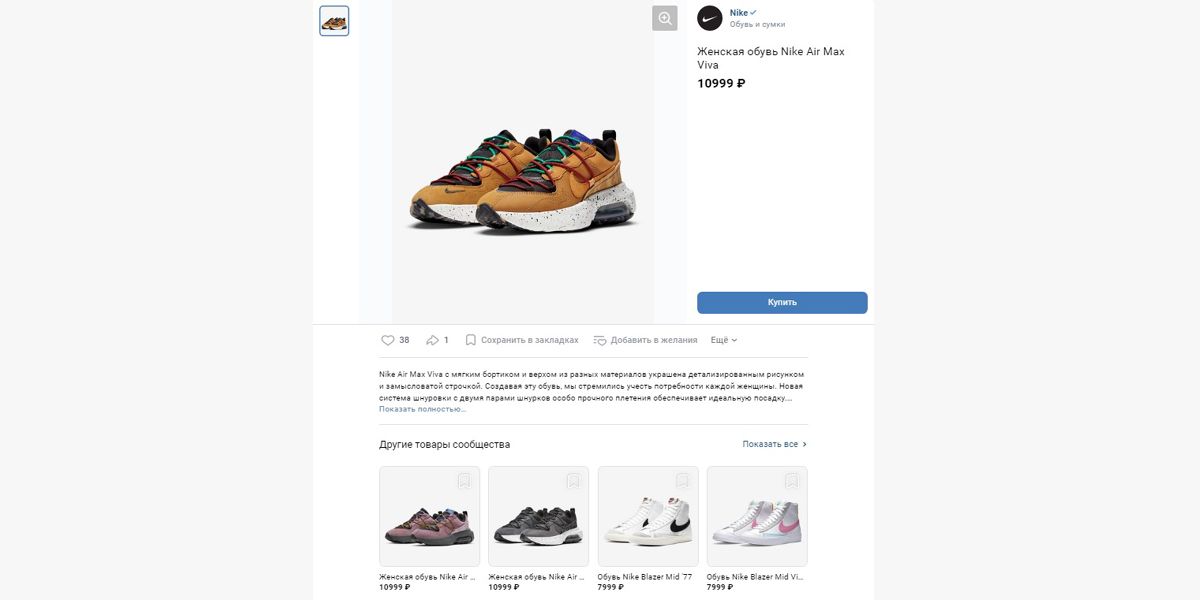
Вот так выглядит корзина с добавленным товаром:
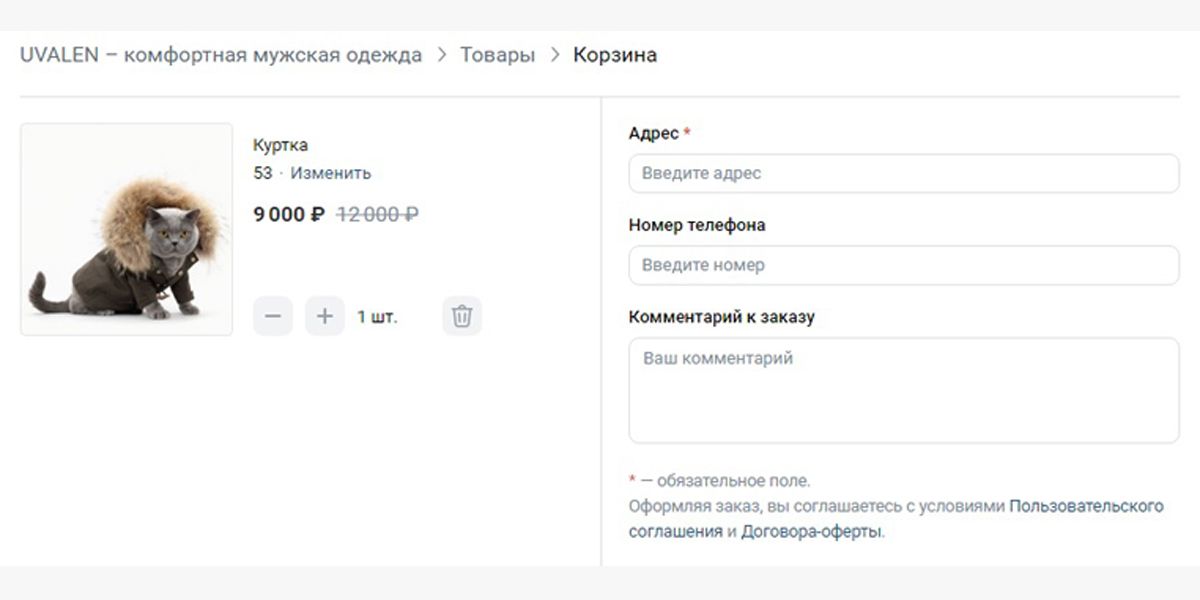
Что касается доставки, то ВКонтакте предлагает следующие способы:
- Самовывоз.
- Boxberry.
- CDEK – с ними можно начать работу без договора, автоматически рассчитывается стоимость.
- Почтой внутри страны или в другие государства.
- Курьером.
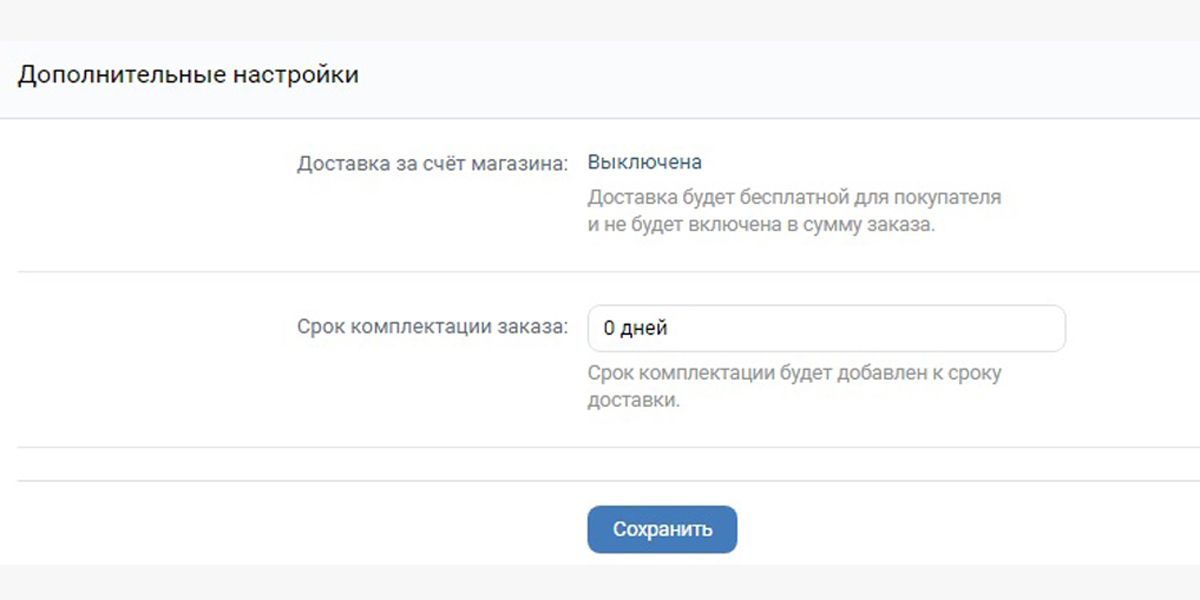
Ведение интернет-магазина ВКонтакте
Во ВКонтакте установлены лимиты на количество ежедневных постов от имени сообщества в сутки. Сейчас – 50 публикаций в день. То есть, старинный способ постоянного мелькания в ленте постов с одинаковым посылом «Купи!», скорее всего, не даст желаемого результата.
К постам можно прикреплять картинки, видео, аудио, гифки, опросы, карточки товаров. Тут обширное поле для фантазии.
Цель ведения и продвижения интернет-магазина ВК – в получении продаж за счет контента. Какие типы контента и постов возможно использовать для ведения коммерческого сообщества:
- Познавательные посты о продукте
- Отзывы покупателей
- Подборки товаров
- Обучающие записи о продуктах
- Ответы на комментарии
- Сравнение продуктов
- Видео о производстве продукта
- Интервью сотрудников или смежных специалистов
- Продающие посты
- Тематические карточки
- Реакция на инфоповоды
- Посты-опросы
- Полезные советы
- Посты с юмором
- Конкурсы и розыгрыши
Для наглядности посмотрим в действующих интернет-магазинах в ВК примеры постов разных форматов:

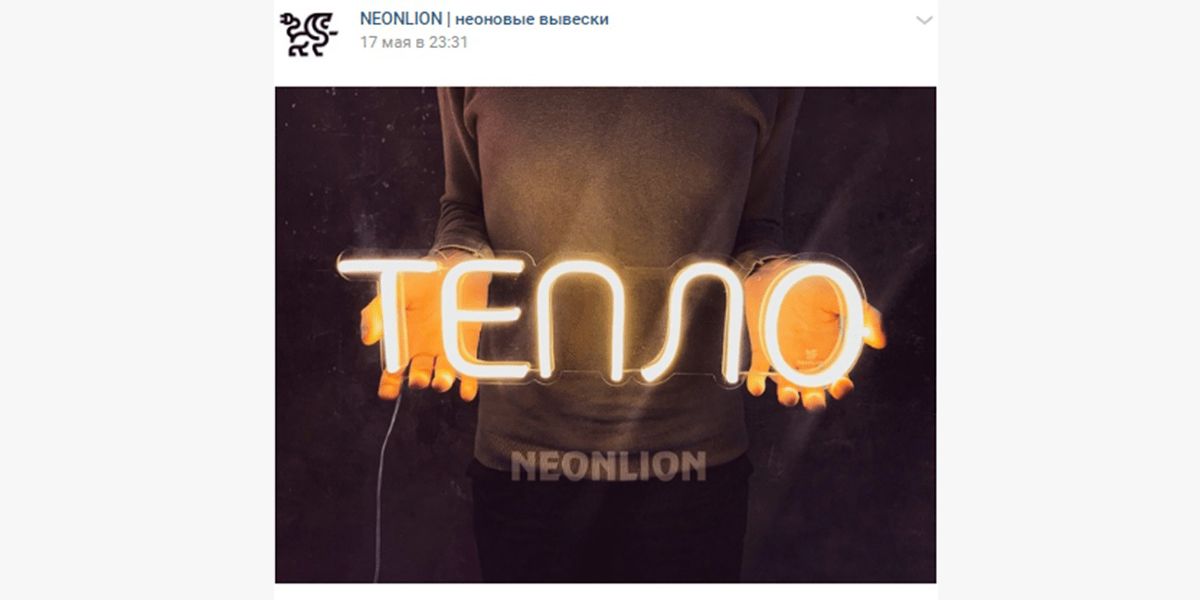
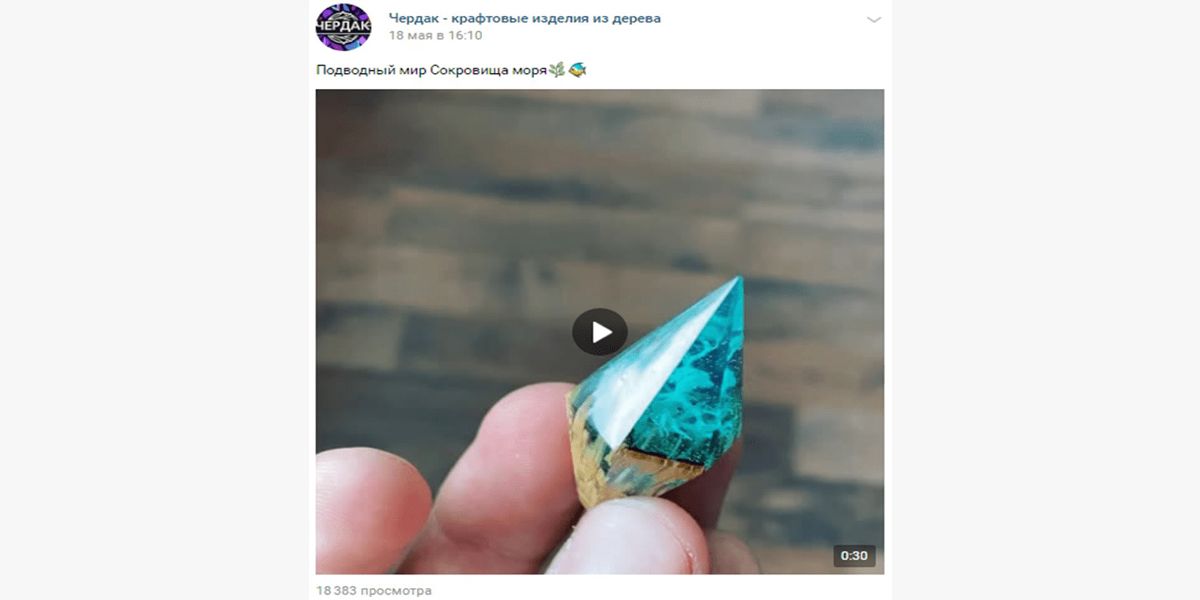

Это всего лишь несколько примеров. Вы можете сгенерировать множество вариантов для своего интернет-магазина с товарами во ВКонтакте. Главное – экспериментировать и нащупать то, что будет приятно видеть вашим подписчикам. Отклик вы увидите в виде цифр в статистике сообщества.
О том, как работать с контентом, чтобы аудитория реагировала, рассказываем в статье «Как сделать контент ВК более заметным и интересным для подписчиков: 13 правил».
Статистика интернет-магазина ВКонтакте
Кнопка перехода в статистику находится на главной странице сообщества. Первым делом мы увидим основные метрики:
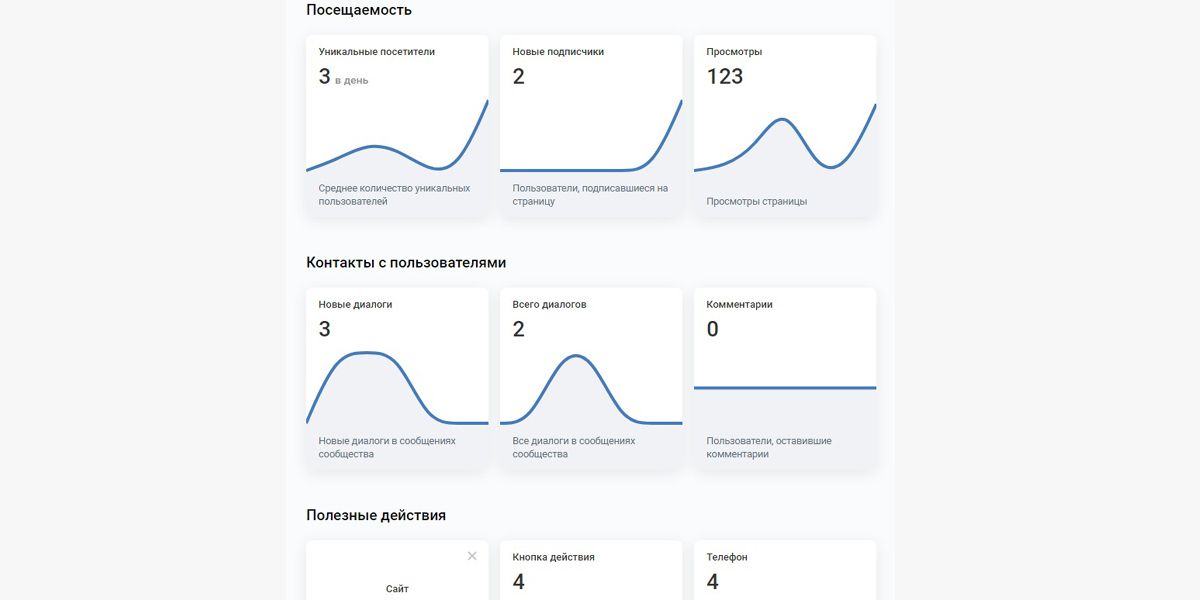
Все основные метрики вынесены на главную страницу статистики: посещаемость, контакты с пользователями и полезные действия.
Более развернутые данные можно рассмотреть в других вкладках:
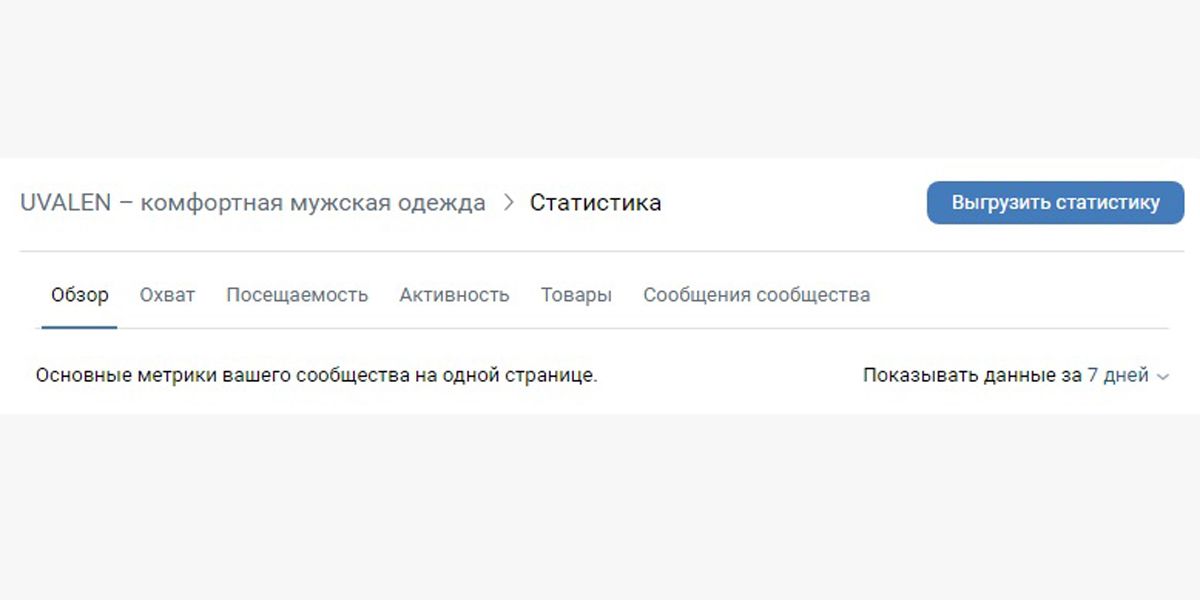
Пройдемся по каждому пункту и узнаем какую информацию сможем получить:
Охват. Показывает, сколько людей увидели посты на стене сообщества и в ленте новостей:
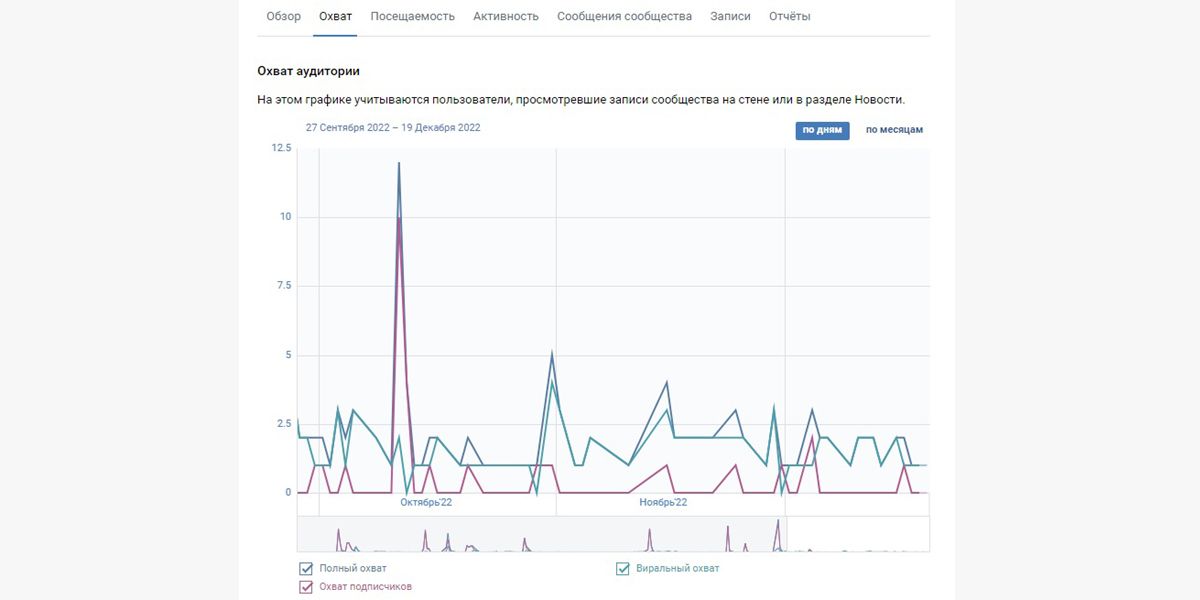
- Охват подписчиков – сколько подписчиков увидели посты сообщества.
- Виральный охват – количество пользователей, которые увидели пост и не состоят в сообществе.
- Рекламный охват – сколько пользователей увидели посты сообщества за счет рекламы.
- Полный охват – сумма всех охватов.
Посещаемость. В статистике посещаемости показывается количество уникальных посетителей и общее количество просмотров:
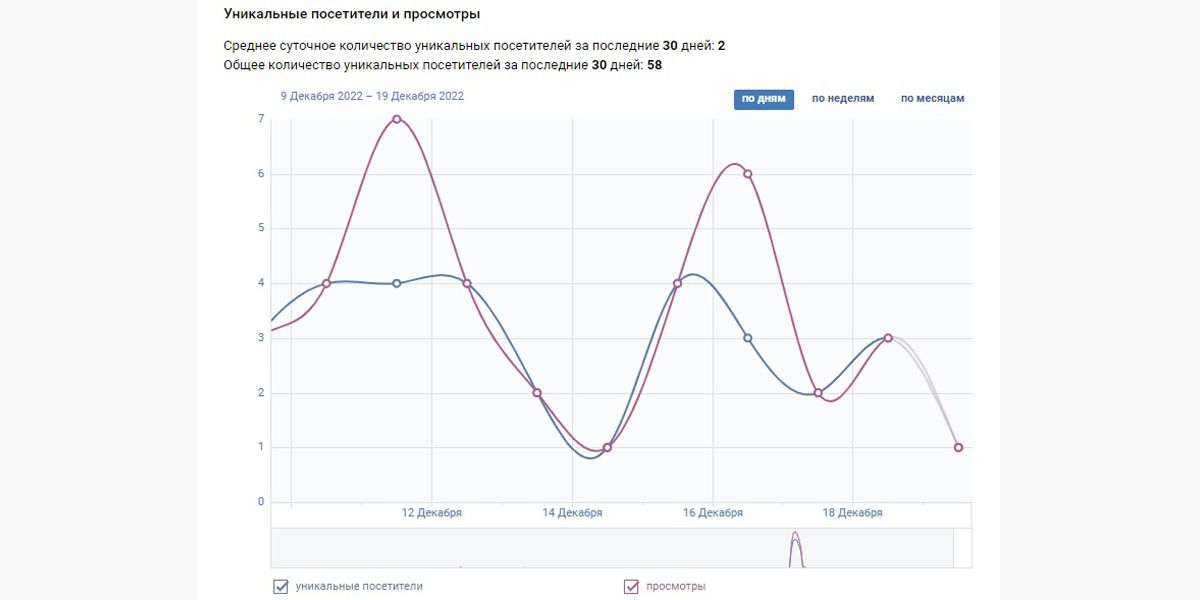
В этом же разделе есть графики с динамикой подписавшихся и отписавшихся участников:

Ниже находится график посещаемости разделов сообщества:
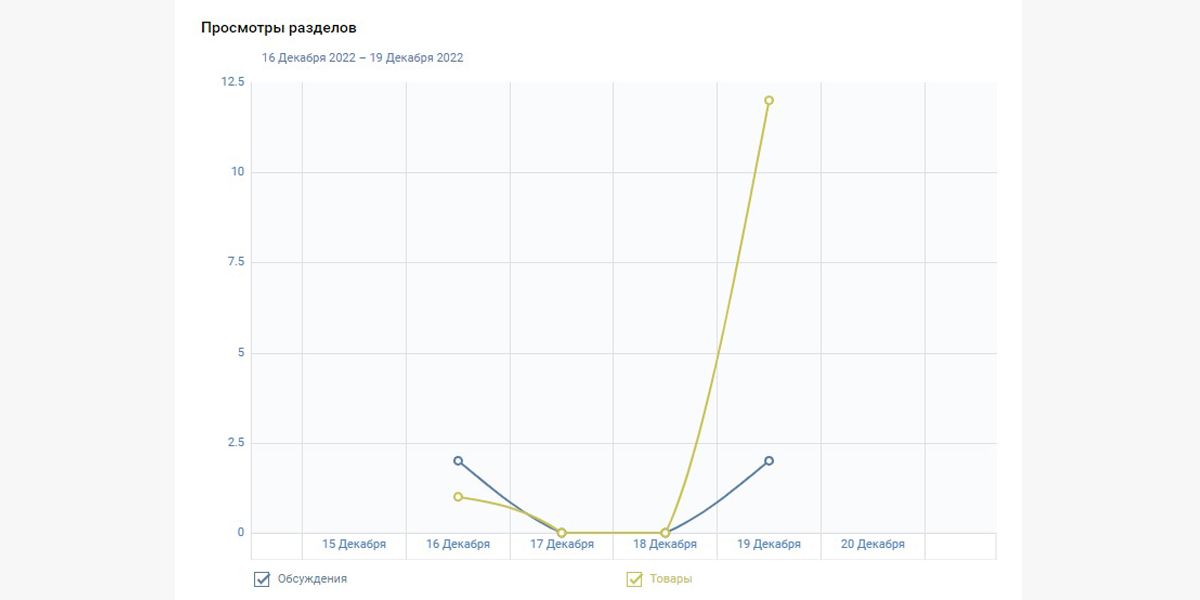
В вкладках «Охват» и «Посещаемость» также есть статистика по полу и возрасту аудитории, устройствам и источникам трафика. Активность показывает, как пользователи лайкают, репостят, скрывают из новостей, комментируют.
Активность. Тут мы можем увидеть, сколько пользователи оставили лайков и комментариев, как делились записями:
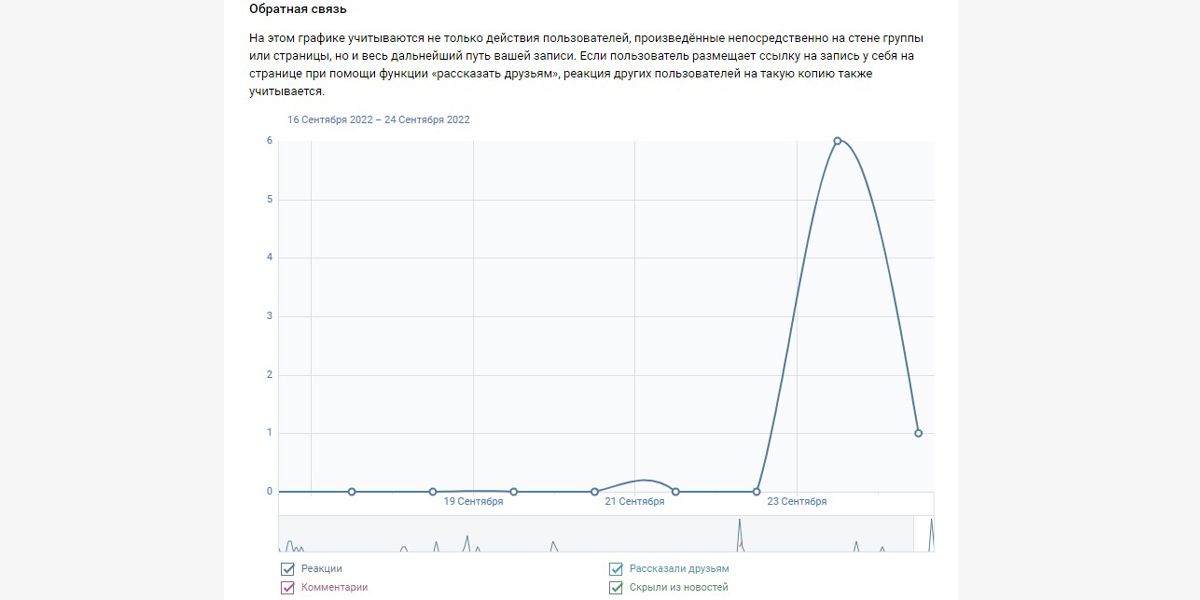
И здесь же показываются клики по ссылкам из верхнего блока сообщества:

Сообщения сообщества. В данном разделе считаются отправленные и полученные сообщения. Также показывается, сколько людей нам писали за определенный период, разделяются новые и существующие контакты:
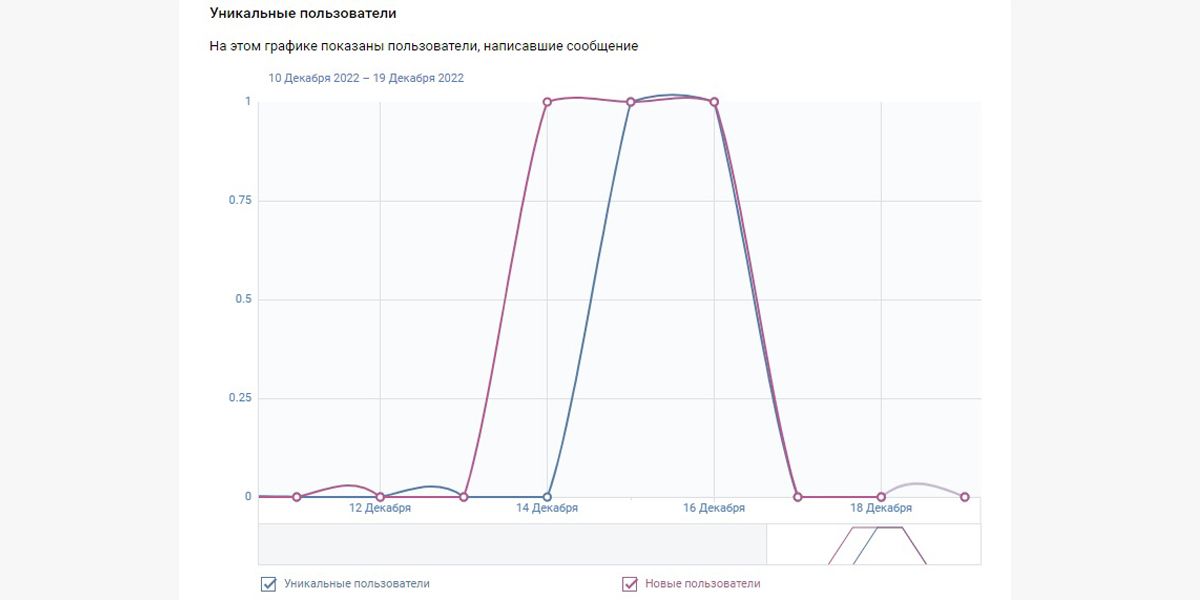
Записи. Здесь показаны данные по каждому посту:
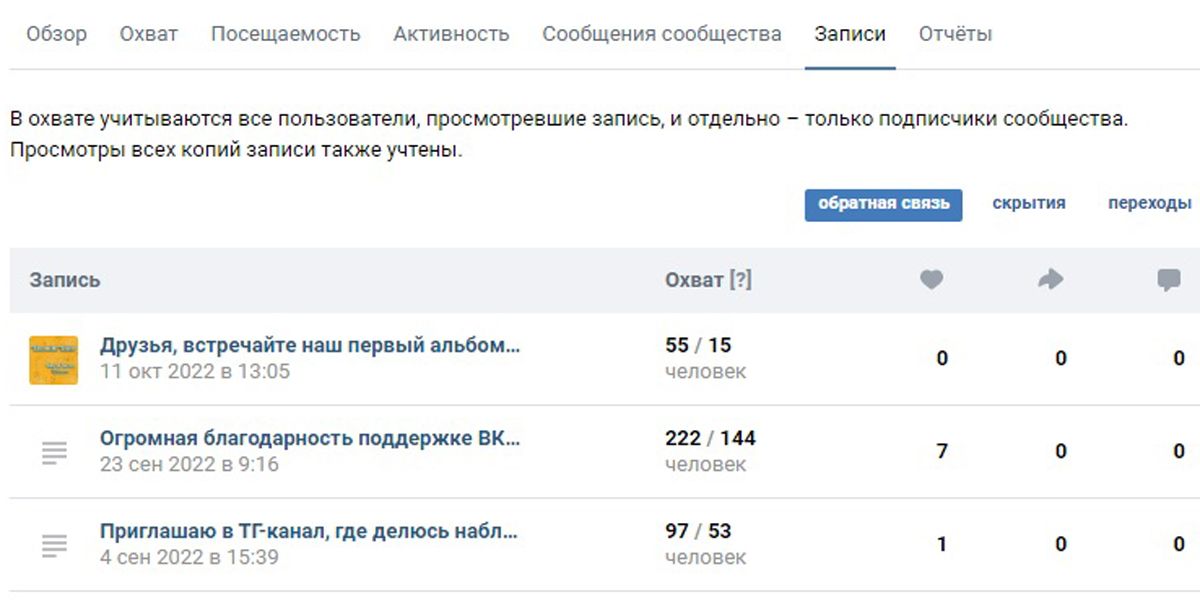
Отчеты. Крайняя вкладка в статистике. Здесь основные показатели по неделям и еженедельные отчеты в виде дашбордов:
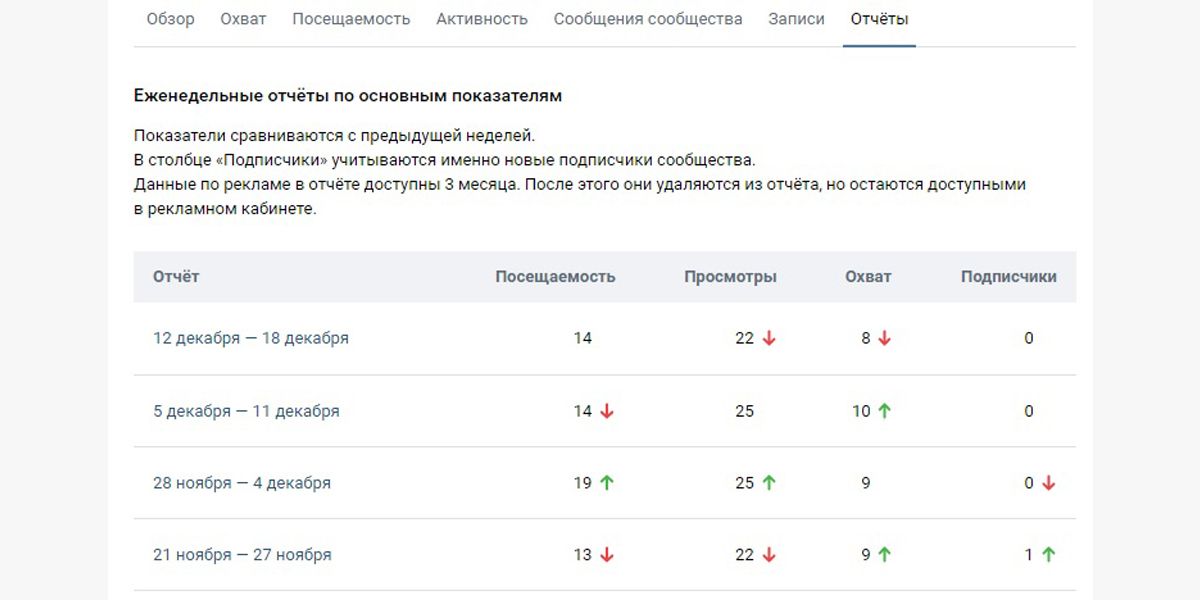
По клику на отчет открывается дашборд, в котором можно посмотреть более подробные данные:
- основные показатели в сравнении с предыдущей неделей;
- портрет подписчиков – география, пол и возраст, источники переходов;
- интересы подписчиков.
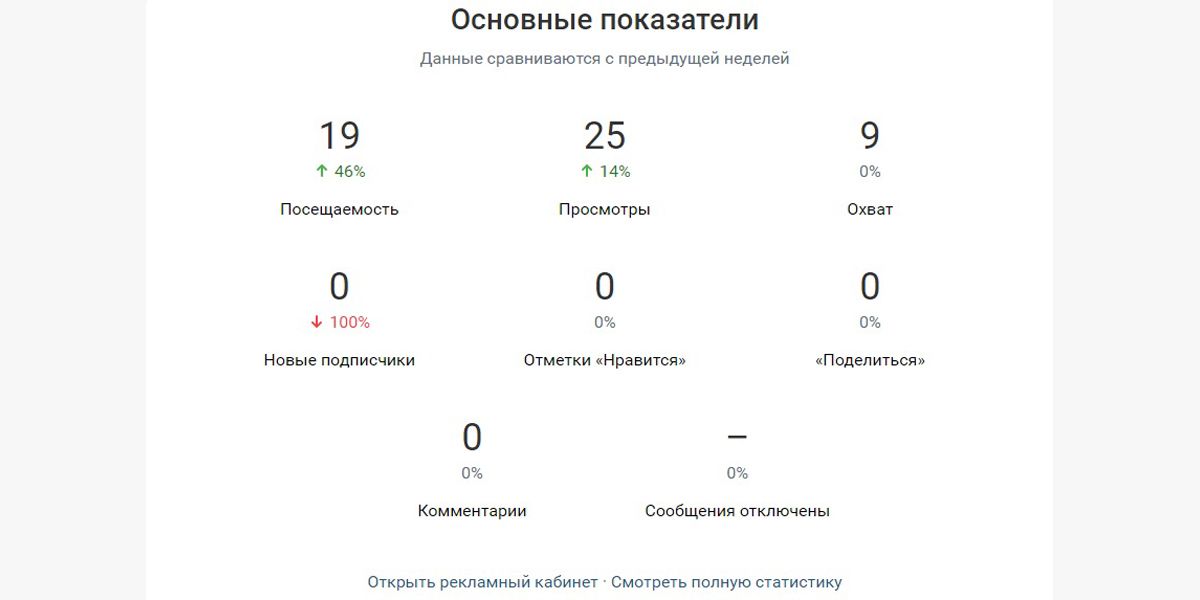
Еженедельные отчеты – относительно новое обновление во ВКонтакте. Если у вас нет последних двух вкладок, не переживайте, просто для них еще нет статистики. Они появятся вместе с данными за прошедшие периоды.
Внутри ВКонтакте вы можете отслеживать много внутренних параметров и их изменения. Еще один наглядный и удобный способ – использовать сервис DataFan внутри SMMplanner. Он будет отображать статистику сообщества в готовом отчете и автоматически обновлять данные.
Подробнее о том, как эффективно работать со статистикой по рекламе, читайте в статье «Как собирать и правильно анализировать статистику по таргету ВК».
Как раскрутить интернет-магазин в ВК
На этом моменте мы уже знаем, как сделать интернет-магазин ВКонтакте и что публиковать. Нужно не только делать хорошие посты – важно, чтобы их увидели нужные нам люди, целевая аудитория. В таком случае нам нужно рекламироваться.
Какие способы рекламы интернет-магазина с товарами ВКонтакте существуют:
- Таргетированная реклама – запуск объявлений через рекламный кабинет ВК.
- Покупка постов в сообществах – «посевы».
- Взаимопиар – обмен постами с другим сообществом.
Пройдемся по всем пунктам, список не ограничивается этими видами продвижения интернет-магазина обуви или других товаров в ВК.
Таргетированная реклама интернет-магазина ВКонтакте в 2022
Основная идея таргетированной рекламы заключается в том, что вы создаете рекламное объявление и определяете, кому его показывать.
В рекламном кабинете ВКонтакте можно выбирать формат объявления и интересы аудитории – от подписок на сообщества до любимых исполнителей. Также задается вид открутки бюджета: за 1000 показов объявления или клики – только переходы.
В рекламный кабинет можно подгрузить собранные базы пользователей для ретаргетинга и даже задать ключевые слова – например, вы можете настроить показы объявлений только тем людям, которые вводили фразу «купить велосипед Спб» на всех сервисах Мэйл.ру за последний месяц.
Можно задать в списке сообществ группы и паблики конкурентов. Тогда объявление будет показано только их подписчикам.
Это только малая часть возможностей. А вот как в реальности выглядит рекламный кабинет:
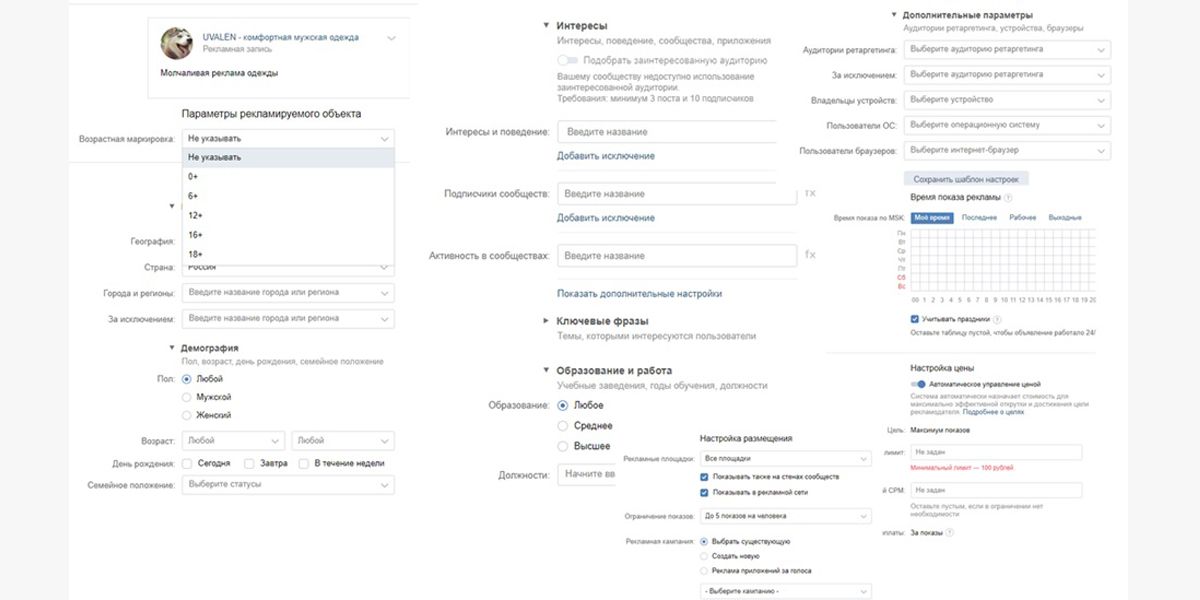
Обзор рекламного кабинета найдете в статье «Как настроить таргетинг ВКонтакте – инструкция для новичков».
Можно научиться настраивать таргетированную рекламу методом тыка, проб и ошибок. Без потери бюджета вряд ли получится это сделать, поэтому запишитесь на бесплатный курс по таргету в ВКонтакте. Вас ждут 30 видеоуроков и понятное изложение. В ходе изучения теории на практике вы можете работать со своим интернет-магазином.
Посев и взаимопиар для продвижения интернет-магазина ВКонтакте
Посев – когда наше рекламное объявление публикуется в пабликах и группах, где есть целевая аудитория. Можно вручную заниматься их поиском, договариваться с админами, проводить каждому оплату и замерять эффективность.
ВКонтакте для посевов предлагает воспользоваться их собственной маркет-платформой:
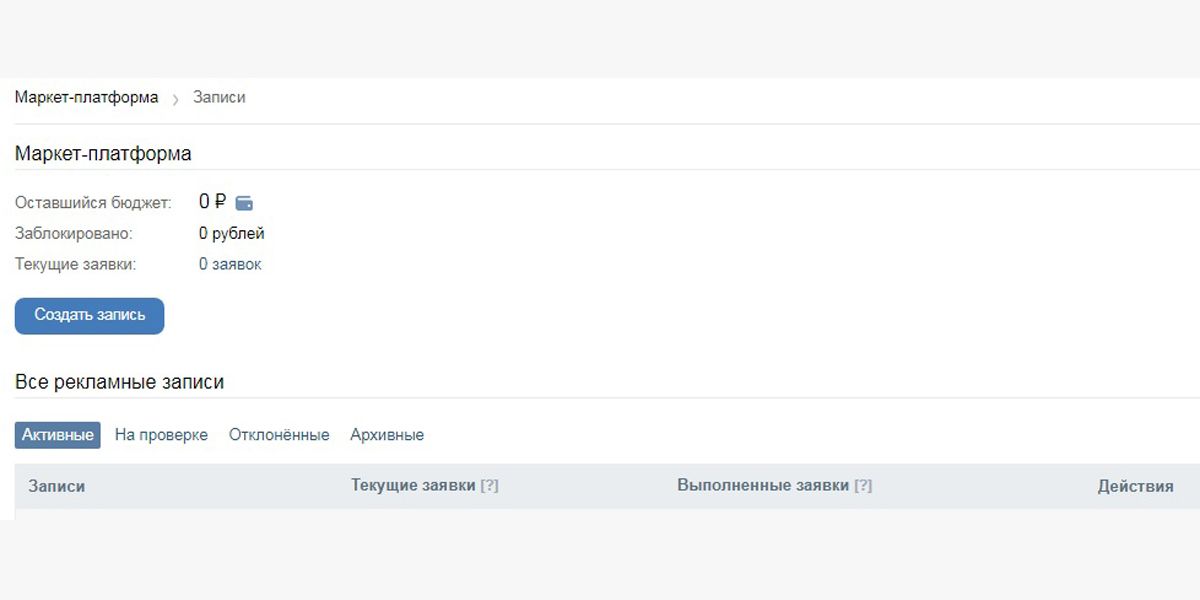
После создания и проверки объявления открывается доступ к выбору площадок для рекламы. Единственный минус заключается в том, что система сама подбирает площадки для размещения под бюджет и заданные условия. Конечно, их можно исключить.
Взаимопиар – вы находите сообщество или паблик, с которым у вас примерно одинаковые показатели по подписчикам, охватам и активности. В таком случае вы просто безвозмездно публикуете записи друг друга.
В заключение
Итак, из этой статьи вы узнали, как сделать интернет-магазин ВКонтакте с нуля.
Соцсеть дает все возможности для создания собственного магазина и мотивирует владельцев качественно вести сообщества. Здесь уже есть готовая инфраструктура – от редактирования товаров, их количества и размеров до настройки доставки. Даже управление небольшим интернет-магазином здесь – командная работа с четко поделенной ответственностью.
Желаю удачи!
Статья обновлена. Первая публикация: 3 ноября 2020 года